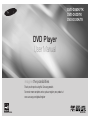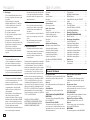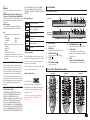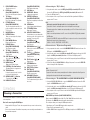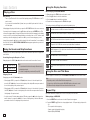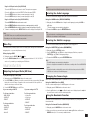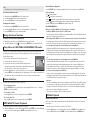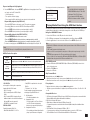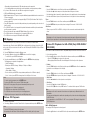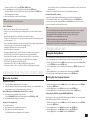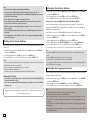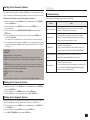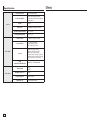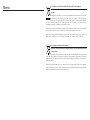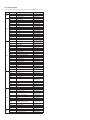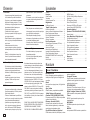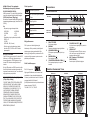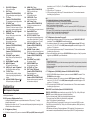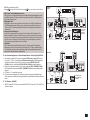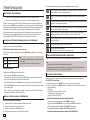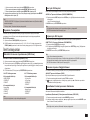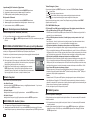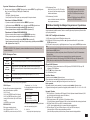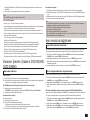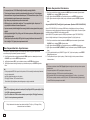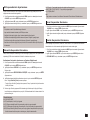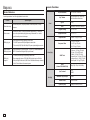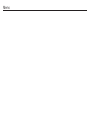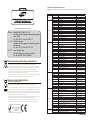Samsung DVD-D530 Kullanım kılavuzu
- Kategori
- Dvd oynatıcılar
- Tip
- Kullanım kılavuzu
Sayfa yükleniyor ...
Sayfa yükleniyor ...
Sayfa yükleniyor ...
Sayfa yükleniyor ...
Sayfa yükleniyor ...
Sayfa yükleniyor ...
Sayfa yükleniyor ...
Sayfa yükleniyor ...
Sayfa yükleniyor ...
Sayfa yükleniyor ...
Sayfa yükleniyor ...
Sayfa yükleniyor ...
Sayfa yükleniyor ...
Sayfa yükleniyor ...
Sayfa yükleniyor ...
Sayfa yükleniyor ...

TURKISH
DVD Oynatıcı
Kullanım kılavuzu
yapabileceklerinizi hayal edin
Bu Samsung ürününü tercih ettiiniz için teğekkür ederiz.
Hizmetlerimizin tamamından faydalanmak için lütfen
ürününüzü aşağıdaki adresten kayıt ettiriniz:
www.samsung.com/global/register
DVD-D360K/TK
DVD-D530/TK
DVD-D530K/TK
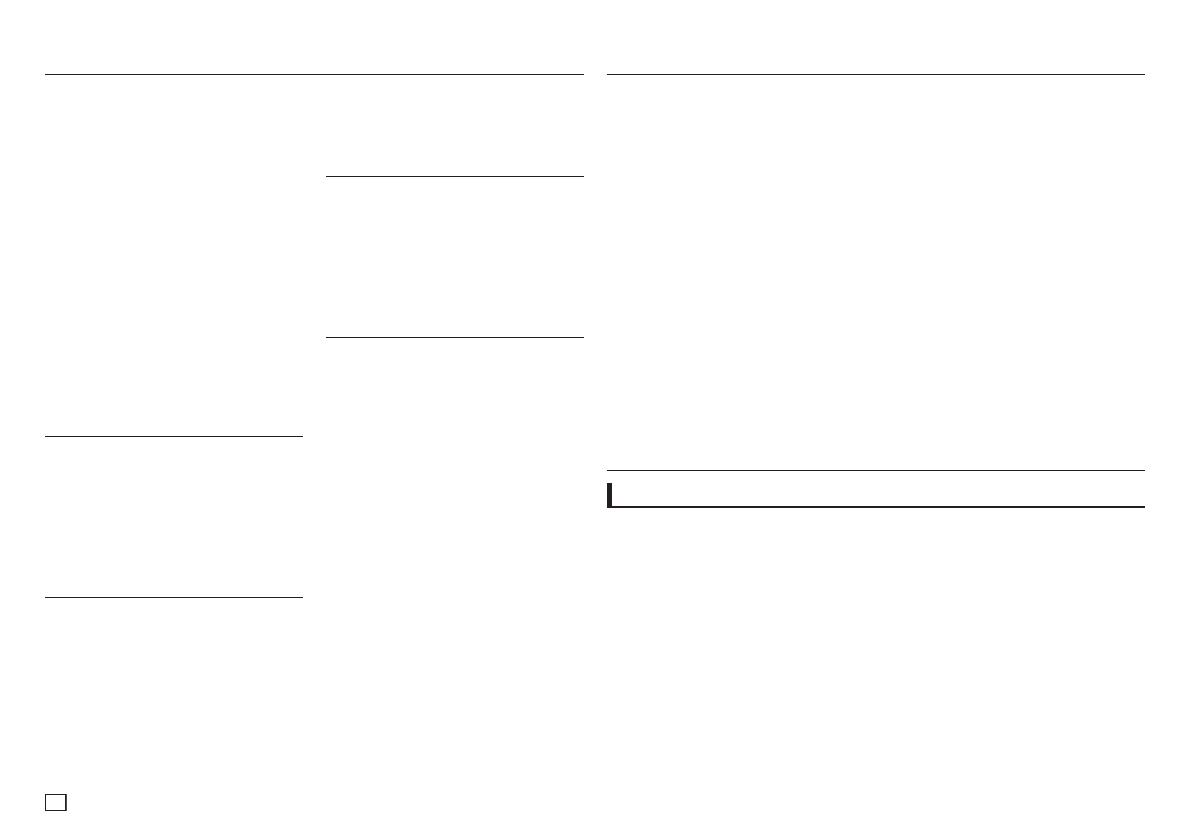
2
Önlemler
1. Kurulum
- Uygun çalışma gerilimini ğrenmekiçin,oynatı
cınızın arkasında yer alan etikete bakınız.
- Oynatıcınızı, yeterli miktarda havalandırma
deliği olan bir kabine yerleştiriniz (7~10cm).
Hava dolaşımı ile ilgili parçaların üzerindeki
havalandırma deliklerini kapatmayınız.
- Disk tepsisini elle itmeyiniz.
- Cihazları birbiri üzerine yışmayınız.
- Oynatıcıyı taşımadan önce hiçbir parçanın
açık (çalışır durumda)
- Başka cihazları bu oynatıcıya bağlamadan
önce, açık (çalışır durumda) olmadıklarından
emin olunuz.
- Kullanımdan sonra diski çıkartıp
oynatıcıyı kapatınız; oynatıcıyı uzun süreli
kullanmayacaksanız, buna özellikle dikkat
ediniz.
- Elektrik fişi cihaz bağlantısını kesmek için
ullanılır, bu yüzden her zaman kullanıma
müsait durumda bulunmalıdır.”
2.GüvenlişinizIçin
- Bu üründe lazer teknolojisi kullanılmaktadır.
Kılavuzda belirtilenlerden başka kontrollerin,
ayarların veya işlem performanslarının
kullanılması, tehlikeli radyasyon yayılımına
neden olabilir.
- Kapakları açıp oynatıcıyı tamir etmeye
çalışmayın. Teknik servis için uzman
personele başvurun.
3. Dikkat
- Oynatıcınız endüstriyel değil, ev kullanımına
yönelik tasarımlanmıştır. Bu ürünü yalnızca
kişisel amaçlı kullanınız.
- Cihaza sıvı damlatılmamalı veya dökülme-
melidir; ayrıca, vazo gibi sıvıyla dolu nesneler
cihaz yakınında bulundurulmamalıdır.”
- Aydınlatma veya durgun elektrik gibi dış
etkiler, bu oynatıcının normal çalışmasını
etkiler. Bu durumda, POWER düşmesine
basarak oynatıcıyı kapatıp açın veya fişini
çekip tekrar takın. Oynatıcı normal olarak
çalışacaktır.
- Bu durumda, oynatıcı içindeki nem kuruyana
ve oynatıcı çalışır duruma gelene dek oda
sıcaklışında tutunuz.
4. Disk
- Diski, yüzeyine zarar verebilecek plak tem-
izleme spreyleri, benzen, inceltici veya başka
uçucu çözücülerle temizlemeyiniz.
- Diskin sinyallerin okunduğu yüzeyine
dokunmayınız. Kenarlarından veya, bir kenarı
ve ortasındaki deliğinden tutunuz.
- Kiri nazikçe siliniz; diski ASLA, bezi ileri geri
hareket ettirerek temizlemeyiniz.
5. Çevresel Bilgi
- Bu üründe kullanılan pil, çevreye zararlı
kimyasallariçermektedir.
- Bu yüzden, pilleri bölgenizdeki yasalara
uygun şekilde çöpe atınız.
Bu kullanma kılavuzuna sahip olan cihaz, bazı
üçüncü şahısların bir takım mülk hakları altında
lisanslanmıştır. Bu lisansın, lisanslı içerişin
özel, ticari olmayan amaçla kullanması için son
kullanıcıları sınırlar. Ticari kullanım hakkı yoktur.
Söz konusu lisans, bu ürün dışındaki herhangi
bir ürünü kapsamaz ve lisans, bu ürünle birlikte
kullanılan veya satılan, ISO/OUR 11172-3 veya
ISO/OUR 13818-3'e uyan lisanslanmamış herhangi
bir ürün veya işlem için geçerli değildir. Lisans
sadece; bu ürünün, ISO/OUR 11172-3 veya ISO/
OUR 13818-3'e uyan ses dosyalarını kodlamak
veya kodunu çözmek için kullanımını kapsar. ISO/
OUR 11172-3 veya ISO/OUR 13818-3'e uymayan
ürün özellikleri ve işlevler için bu lisans altında bir
hak iddia edilemez.
DİKKAT: BU KILAVUZDA BELİRTİLENLERDEN
BAŞKA KONTROLLERİN, AYARLARIN VEYA
İŞLEMLERIN KULLANILMASI, TEHLİKELİ
RADYASYON YAYILIMINA NEDEN OLABİLİR.
İçindekiler
Önlemler . . . . . . . . . . . . . . . . . . . . . . . . . . . . . . . 2
Kurulum
Genel Özellikler . . . . . . . . . . . . . . . . . . . . . . . . . 2
Tanımlama . . . . . . . . . . . . . . . . . . . . . . . . . . . . . 3
Uzaktan Kumanda Turu . . . . . . . . . . . . . . . . . . . 3
Bağlantılar
Bir Başlantı Seçmek . . . . . . . . . . . . . . . . . . . . . . 4
Temel Fonksiyonlar
Bir Diskin Oynatılması . . . . . . . . . . . . . . . . . . . . . 6
Arama ve Atlama Fonksiyonlarının Kullanımı . . . 6
Ekran Fonksiyonunun Kullanımı . . . . . . . . . . . . 6
Disk ve Başlık Menüsünün Kullanımı . . . . . . . . . 6
Oynatımı Tekrarlama . . . . . . . . . . . . . . . . . . . . . . 6
Oynatımı Yavaşlatma . . . . . . . . . . . . . . . . . . . . . 7
İleriFonksiyonlar
Görüntü Oranının Ayarlanması (EZ View). . . . . . 7
Ses Için Dil Seçimi . . . . . . . . . . . . . . . . . . . . . . . 7
Altyazı Için Dil Seçimi . . . . . . . . . . . . . . . . . . . . . 7
Kamera Açısının Değiştirilmesi . . . . . . . . . . . . . . 7
Işaretleme Fonksiyonunun Kullanımı . . . . . . . . . 7
Zoom Fonksiyonunun Kullanımı . . . . . . . . . . . . . 8
MP3/WMA/JPEG/MPEG4/CD Audio Için Klip
Menüsü . . . . . . . . . . . . . . . . . . . . . . . . . . . . . . . . 8
Klasör Seçimi . . . . . . . . . . . . . . . . . . . . . . . . . . . 8
MuhteşemSes
Dolby Laboratuarları tarafından geliştirilmiş bir
teknoloji olan Dolby Digital, kristal netliğinde bir
ses sağlar.
Ekran
Hem normal hem de geniş ekran (16:9) görüntüler
izlenebilir.
AğırÇekim
Önemli bir sahne, yavaşlatılarak seyredilebilir.
1080p Playback (Oynatma)
(Sadece DVD-D530K/DVD-D530)
Bu oynatıcı normal DVD'leri 1080p televizyonlarda
oynatmak üzere dönüştürür.
Ebeveyn Kontrolü (DVD)
Çocukların şiddet, erişkinlere özel vb. zararlı
filmleri izlemesini engellemek için, kullanıcıların
gerekli seviyeyi ayarlamalarını sağlar.
ÇeşitliEkranMenüsüIşlevleri
Filmleri izlerken, farklı dilleri (Ses/Altyazı) ve ekran
GenelÖzellikler
Kurulum
açılarını seçebilirsiniz.
Progresif Tarama
Progresif tarama, geleneksel aralıklı (interlaced)
görüntünün tarama çizgilerini iki kat arttırarak
gelişmiş bir görüntü yaratır.
EZ VIEW (DVD)
Görüntünün TV'nizin ekran formatına (16:9 veya
4:3) uyması için ayarlama yapabilmeyi sağlar.
DijitalFotoğrafGösterimi(JPEG)
Dijital fotoşraflarınızı televizyondan izleyebilirsiniz.
Tekrar
REPEAT tuşuna basarak bir şarkı veya filmi
tekrarlatabilirsiniz.
MP3/WMA
MP3/WMA dosyalarından oluşan diskleri çalabil-
irsiniz.
MPEG4
avi dosyasındaki MPEG4 formatlarını oynatabiliriniz.
MP3/WMA/CD Audio Çalma . . . . . . . . . . . . . . . . 8
MPEG4 Oynatım . . . . . . . . . . . . . . . . . . . . . . . . . 8
USB Host özelliği ile Medya Dosyalarının
Oynatılması . . . . . . . . . . . . . . . . . . . . . . . . . . . . 9
CD Dönüştürme (Ripping) . . . . . . . . . . . . . . . . 10
Resim CD'sinin Oynatımı. . . . . . . . . . . . . . . . . . 10
Resmetme HD-JPEG için CD banttan
çalması (Sadece DVD-D530K/D530) . . . . . . . . 10
Karaokeİşlevleri
(Sadece DVD-D530K/DVD-D360K)
Karaoke İşlevleri . . . . . . . . . . . . . . . . . . . . . . . . 11
AyarMenüsünüDeğiştirmek
Ayar Menüsünün Kullanımı . . . . . . . . . . . . . . . . 11
Ekran Seçeneklerinin Ayarlanması. . . . . . . . . . 11
Ses Seçeneklerinin Ayarlanması. . . . . . . . . . . . 12
Sistem Seçenekleri Kurulumu . . . . . . . . . . . . . 12
Dil Seçeneklerinin Ayarlanması. . . . . . . . . . . . . 13
Güvenlik Seçenekleri Kurulumu . . . . . . . . . . . . 13
Genel Seçenekler Kurulumu
. . . . . . . . . . . . . . . . 13
Destek Seçenekleri Kurulumu
. . . . . . . . . . . . . . . 13
Başvuru
Arıza Giderme . . . . . . . . . . . . . . . . . . . . . . . . . . 14
Teknik Özellikler . . . . . . . . . . . . . . . . . . . . . . . . 14

3
HDMI(YüksekTanımlamalı
MultimedyaArayüzü)(Sadece
DVD-D530K/DVD-D530)
HDMI oynatıcıdan TV'ye saf bir dijital görüntü/ses
sinyal yolu sağlayarak görüntü parazitini engeller.
CDDönüştürme(Ripping)
Bu özellik, ses dosyalarını diskten USB aygıtına MP3
formatında kopyalamanızı sağlar. (Sadece Ses CD’si
(CDDA)).
Not
- Bu oynatıcıya uygun olmayan diskler:
• DVD-ROM • DVD-RAM
• CD-ROM • CDV
• CDI • CVD
- Oynatabilme, kayıt koşullarına başlı olabilir:
• DVD-R, +R
• CD-RW
• DVD+RW, -RW (V modu)
- Disk tipi veya kayıt koşullarına başlı olarak,
ünite bazı CD-R, CD-RW ve DVD-R diskleri
çalaamayabilir.
KOPYA KORUMA
Çoğu DVD disk, kopya korumalıdır. Bu nedenle DVD
oynatıcınızı bir VCR'a değil; doğrudan televizyo-
nunuza bağlamalısınız. VCR'a bağlarsanız, kopya
korumalı DVD disklerden alınan görüntü bozuk
olacaktır.
Bu öğe, ABD patentleri ve ROVI Corporation’ın diğer
fikirsel mülkiyet hakları tarafından korunmakta olan
kopyalama koruma teknolojisi içerir. Ters mühendislik
veya parçalarına ayırmak yasaktır.
PROGRESIFTARAMAÇIKIŞLARI
(576p,720p,1080p)
"YÜKSEK TANIMLI TELEVİZYONLARIN (HDTV)
HEPSİ BU ÜRÜNLE TAM OLARAK UYUMLU
DEŞILDIR VE GÖRÜNTÜDE PARAZİTLER
OLUŞMASINA YOL AÇABILIRLER. 576, 720,
1080 PROGRESIF TARAMA GÖRÜNTÜ
PROBLEMLERİ OLMASI DURUMUNDA,
BAĞLANTINIZI 'STANDARD DEFINITION'
ÇIKIŞINA GETİRMENİZ TAVSİYE EDİLİR. BU
576p, 720p, 1080p MODEL DVD OYNATICI İLE
TV'NİZİN UYUMU HAKKINDA SORULARINIZ
VARSA, LÜTFEN SAMSUNG MÜŞTERI SERVİS
MERKEZİNE BAŞVURUNUZ."
Tanımlama
Ön Panel Kontrolleri
BölgeNumarası
DVD oynatıcı ve diskler bölgelere göre
kodlanmıştır. Diski oynatmak için bu bölgesel
kodlara uygun olması gerekmektedir. Eğer
kodlar uygun değilse diski oynatamazsınız. Bu
oynatıcının bölge numarası oynatıcının arka
panelinde yer almaktadır.
DivX Sertifikasyonu
DivX, DivX oynaylıdır.
İlgili logolar DivXNetworks, Inc firmasının ticari
markalarıdır ve lisans altında kullanılmaktadır.
“Premium içerik dahil olmak üzere DivX video’ları
oynatacak şekilde DivX Onaylıdır.”
Şu ABD patentlerinin birinin veya birden fazlasının
kapsamı altındadır: 7,295,673;
7,460,668; 7,515,710; 7,519,274
DiskIşaretleri
Oynatma Bölge Numarası
PAL Yayın Sistemi İngiltere, Almanya,
Türkiye
Dolby Digital Disk
Stereo Disk
Digital Audio Disk
MP3 Disk
STEREO
~
DIGITAL
SOUND
STEREO
PAL
1. DİSKTEPSİSİ
Diski buraya yerleştirin.
2. EKRAN
Operasyon göstergeleri burada görüntülenir.
3. AÇMA/KAPAMA ( )
Disk tepsisini açmak/kapatmak için bu tuşa
basın.
4. DURDURMA ( )
Diski oynatmayı durdurur.
5. OYNATMA/DURAKLATMA( )
Diski oynatmaya başlar ya da oynatımı
duraklatır.
6. POWER ON/OFF ( )
Açık/kapalı konuma getirdiğinizde, oynatıcı da
açılır/kapanır.
7. USB HOST
Dijital fotoğraf makinesi, MP3 çalar, memory
stick, kart okuyucu veya diğer kaldırılabilir
depolama cihazlarını bağlar.
8. MIC (Sadece DVD-D530K/
DVD-D360K)
Karaoke işlevleri için Mikrofon bağlayın.
UzaktanKumandaTuru
DVD-D530K
1
2
3
4
5
6
7
8
9
10
14
11
12
13
23
24
25
26
27
19
20
21
22
18
28
29
17
15
16
30
1
6
7
8
24
11
10
12
13
22
14
28
27
21
30
5
26
17
20
18
15
DVD-D360K
1
2
3
4
5
6
7
20
9
10
14
11
12
13
23
24
25
26
27
19
28
21
22
18
29
17
15
16
DVD-D530
DVD-D530K
DVD-D360K
7
DVD-D530
7

4
1. DVDGÜÇDüğmesi
Gücü açar ya da kapatır.
2. DVDTuşu
(Sadece DVD-D530K/D530)
DVD oynatıcı kullanacağınız zaman bu düğmeye basın.
3. TVTuşu
(Sadece DVD-D530K/D530)
TV’yi kumanda etmek için bu düğmeye basın.
4. EZVIEWTuşu
(Sadece DVD-D530K/D530)
Görüntünün TV'nizin ekran formatına (16:9 veya
4:3) uyması için ayarlama yapabilmeyi sağlar.
5. MARKER(Yerimi)Düğmesi
6. TEKRARTuşu
Bir başlık, bölüm, parça ya da diski tekrar
oynatmanıza izin verir.
7. DİSKMENÜTuşu
Disk menüsünü ekrana getirir.
8. RECORDTuşu
(Sadece DVD-D530K/D360K)
Karaoke kaydı için kullanılır.
9. TVVOL(Ses)(+,-)
(Sadece DVD-D530K/D530)
Sesi Kontrol Eder.
10. ATLAMATuşları(
|k
/
K|
)
Başlık, Bölüm ya da Parça atlamak için kul-
lanabilirsiniz.
11. DURDURMATuşu(■)
12. MENÜDüğmesi
DVD oynatıcının menüsünü açar.
13. GiRiŞ/π
/
†
,
√
/
®Düğmeleri
Bu düğme geçiş anahtarı olarak çalışır.
14. TOOLSTuşu
Geçerli disk modunu görüntüler. Kayıttan
yürütme bilgisi başlığına görüntülemek için
kullanılır.
15.
AÇMA/KAPAMADüğmesi( )
Disk tepsisini açmak ya da kapamak için.
16. HDMISEL.Tuşu
(Sadece DVD-D530K/D530)
HDMI Çıkış çözünürlük ayarı.
17. USBTuşu
DVD görüntüsünü büyütür.
18.VIDEOSEL.Tuşu
Video çıkış formatını seçer.
19. A-BTekrarTuşu
(Sadece DVD-D530K/D530)
A-B diski tekrar oynatmanıza izin verir.
20. BİLGİTuşu
Ayrıca Ekran fonksiyonuna erişmenize imkan verir.
21.
BaşlıkMENÜTuşu
Başlık menüsünü ekrana getirir.
22. SES/TVSOURCETuşu
Diskteki çeşitli ses fonksiyonlarına erişmek için
bu tuşu kullanın. Kullanılabilir bir TV kaynağı
seçmek için bu düğmeye basın (TV modu).
23. DURAKLATMATuşu(
∏∏
)
(Sadece DVD-D530K/D530)
Disk oynatmayı Duraklatır.
24. ARAMATuşları(
k
/
K
)
Diskte ileri ya da geri arama yapmanıza izin verir.
25. TV CH (Kanal) (
P, Q
)Düğmesi
(Sadece DVD-D530K/D530)
Kanal seçimi.
26. OYNATMATuşu(
)/(
®||
)
Disk oynatmayı Başlatır.
27. GERİDÖNMETuşu
Bir önceki menüye geri döner.
28. ALTYAZI(π)Tuşu
29. EXIT(Çıkış)Düğmesi
(Sadece DVD-D530K/D530)
Ekran menüsünden çıkın.
30. KARAOKETuşu(†)
(Sadece DVD-D530K/D360K)
Karaoke menüsüne erişmek için (anahtar kon-
trolü, mikrofon ses düzeyi, eko).
B.TVBağlantısı(Interlace/Progresif)
1. Komponent görüntü kabloları kullanarak, DVD oynatıcının arkasındaki COMPONENT VIDEO OUT
terminallerini TV'nizin COMPONENT IN terminallerine bağlayınız.
2. Ses kablolarını kullanarak, DVD oynatıcının arkasındaki AUDIO(kırmızıvebeyaz)OUT terminal-
lerini ya da 5.1 CH (Ön L-R) TV'nizin AUDIO(kırmızıvebeyaz)IN terminallerine bağlayınız. DVD
oynatıcıyı ve TV'yi çalıştırınız.
3. DVD oynatıcıdan gelen komponent sinyali TV ekranında belirene dek, TV'nizin uzaktan kumandası
üzerindeki giriş seçiciye basınız.
4. Ekran ayarları mönüsünde, görüntü çıkışını I-SCAN/P-SCAN olarak ayarlayınız. Video Çıkış modunu
değiştirmek için VIDEOSEL. tuşunu kullanabilirsiniz.
Not
- "Progresif Tarama" nedir?
Progresif tarama, interlace çıkışın iki katı kadar tarama çizgisine sahiptir; Progresif tarama yöntemi daha
iyi ve net resim sağlar.
- Uzaktan kumandada video seçme düğmesine basılarak “Scart-RGB” seçimi yapıldığında komponent
video gösterilmiyor.
C.TVBağlantısı(DVI/HDMI)(SadeceDVD-D530K/DVD-D530)
1. HDMI-DVI/HDMI-HDMI kablosunu kullanarak, oynatıcının arkasıdaki HDMI OUT terminalini TV'nin
DVI/HDMI IN terminaline bağlayın.
2. Ses kablolarını kullanarak, DVD oynatıcının arkasındaki AUDIO(kırmızıvebeyaz)OUT terminal-
lerini ya da 5.1 CH (Ön L-R) TV'nizin AUDIO(kırmızıvebeyaz)IN terminallerine bağlayınız. DVD
oynatıcıyı ve TV'yi çalıştırınız.
3. DVD oynatıcıdan gelen DVI/HDMI sinyali TV ekranında belirene dek, TV'nizin uzaktan kumandası
üzerindeki giriş seçiciye basınız.
HDMIVIDEOTeknikÖzellikler(SadeceDVD-D530K/DVD-D530)
HDMISEL.(HDMISEÇIM) tuşuna bastıİınızda, sırasıyla; 480p, 576p, 720p, 1080p, 1080i seçilir.
HDMISEL. tuşuna ilk bastığınızda geçerli çözünürlük görüntülenir.
Tuşa ikinci kez bastığınızda, HDMI çıkış çözünürlüğünü değiştirebilirsiniz.
- TV'nize bağlı olarak, belli HDMI çıkış çözünürlükleri çalışmayabilir.
- Lütfen TV'nizin Kullanım Kılavuzuna başvurun.
-
HDMI ya da HDMI-DVI kablosu TV'ye takıldığında, DVD oynatıcının çıkışı 10 saniye içinde HDMI/DVI'ya ayarlanır.
-
Eğer HDMI çıkış çözünürlüðünü 720p, 1080p ya da 1080i olarak ayarlarsanız, HDMI çıkış daha iyi
birgörüntü kalitesi sunar.
- HDMI kablosunu bir Samsung Televizyona bağlarsanız, DVD Kaydedicinizi, Televizyonunuzun uza-
ktan kumandası ile rahatça kullanabilirsiniz (Bu sadece Anynet+(HDMI-CEC) özelliğini destekleyen
BirBaşlantıSeçmek
Bağlantılar
Aşağıda DVD oynatıcıyı bir TV ve başka cihazlara bağlamak için yaygın olarak kullanılan bağlantı
örnekleri gösterilmektedir:
DVDOynatıcıyıBağlamadanÖnce
- Herhangi bir kablonun bağlanması veya sökülmesinden önce DVD oynatıcıyı, TV ve diğer
bileşenleri daima kapatın.
- Bağladığınız ilâve cihazlar (örn., bir TV) ve onların belirli bileşenleriyle ilgili daha fazla bilgi için bu
cihazların kullanım kılavuzuna bakınız.
A.TVBağlantısı(Video)
1. A/V kablolarını kullanarak, DVD oynatıcının arkasındaki VIDEO(sarı)/AUDIO(kırmızıvebeyaz)OUT
Not
- Seskablosugüçkablosunaçokyakınsa,parazitoluşabilir.
- Bir amplifikatör bağlamak isterseniz, lütfen amplifikatör bağlantısı sayfasına bakınız.
- Terminallerin sayısı ve yerleşimi, TV'ye göre değişiklik gösterebilir.
Lütfen TV'nizin kullanım kılavuzuna bakınız
- TV'de sadece bir adet ses giriş terminali varsa, onu DVD oynatıcınızın [AUDIO OUT] [sol] (beyaz) ter-
minaline bağlayınız.
- DVD oynatıcı STOP modunda iken ya da oynatıcıda disk yokken VIDEO SEL. (VIDEO SEÇIM) tuşuna
basarsanız, Video Çıkış modu takip eden düzende değişir :
(I-SCAN ➝ P-SCAN ➝ SCART-RGB ➝ SCART-CVBS)
terminallerini ya da 5.1 CH (Ön L-R), TV'nizin VIDEO(sarı)/AUDIO(kırmızıvebeyaz)IN terminal-
lerine bağlayınız.
2. DVD oynatıcıyı ve TV'yi çalıştırınız.
3. DVD oynatıcıdan gelen görüntü sinyali TV ekranında belirene dek, TV'nizin uzaktan kumandası
üzerindeki giriş seçiciye basınız.

5
• HDMI(YüksekTanımlamalıMultimedyaArabirimi)
HDMI, görüntü ve ses verisinin dijital aktarımını tek bir bağlantı üzerinden gerçekleştirebilen bir ara bir-
imdir.HDMI'yı kullanarak, DVD oynatıcı, dijital bir ses ve görüntü sinyali aktarır ve HDMI giriş jakı olan
bir TV'de canlı bir görüntü sunar.
• HDMIBağlantıTanımı
HDMI Bağlantı - Hem sıkıştırılmamış görüntü verisi hem de dijital ses verisi (LPCM ya da Bit Stream veri).
- HDMI kablo kullanan oynatıcı üzerinden, oynatıcı televizyona sadece saf dijital sinyal çıkışı verir.
- Eğer TV'de HDCP (Yüksek Band Aralığında Dijital Içerik Koruma) desteği yoksa, ekranda karlı bir
görüntü belirir.
• SamsungNedenHDMIKullanıyor?
Analog TV'ler için analog görüntü/ses sinyali gerekir. Bununla birlikte, bir DVD oynattığınızda, TV'ye
aktarılan veri dijitaldir. Bu yüzden ya bir dijitalden analoga çevirici (DVD oynatıcıda) ya da bir analogtan
dijitale çevirici (TV'de) gereklidir. Bu çevrim sırasında, görüntü kalitesi gürültü (parazit) ve sinyal kaybına
bağlı olarak azalır. DVI, herhangi bir D/A (Dijital/ Analog) çevrimi gerektirmediğinden ve oynatıcıdan
TV'ye saf bir dijital sinyal gönderdiğinden üstün bir teknolojidir.
• HDCPNedir?
HDCP (Yüksek Band Aralığında Dijital Içerik Koruma), DVI üzerinden çıkan DVD içeriğini kopy-
alanmaya karşı koruyan bir koruma sistemidir. Video kaynağı (PC, DVD gibi) ve görüntüleme aygıtı
(TV, projektör gibi) arasında güvenli bir dijital bağlantı sağlar. Içerik kaynak aygıtında şifrelenir. Bu
sayede yetkisiz kopyalama yapılması engellenmiş olur.
SAMSUNG televizyonlarda geçerlidir).
-
Lütfen logosunu kontrol edin (Televizyonunuzun logosu varsa, Anynet+ işlevini destekler).
D.SesSistemiBağlantısı(2KanallıAmplifikatör,DolbyDigital,MPEG2)
1. Ses kablolarını kullanarak, DVD oynatıcının arkasındaki AUDIO(kırmızıvebeyaz)OUT terminal-
lerini ya da 5.1 CH (Ön L-R), amplifikatörün AUDIO(kırmızıvebeyaz)IN terminallerine bağlayınız.
Koaksiyel kablo kullanımı durumunda, DVD oynatıcının arkasındaki DIGITALAUDIOOUT
(COAXIAL) terminalini, amplifikatörün DIGITALAUDIOIN(COAXIAL) terminaline bağlayınız.
2. Görüntü sinyali kablolarını kullanarak, DVD oynatıcının arkasındaki VIDEO, COMPONENT, HDMI
OUT terminallerini, televizyonunuzun VIDEO, COMPONENT, DVI IN terminaline anlatıldığı şekilde
bağlayınız.
3. DVD oynatıcı, TV ve amplifikatörü çalıştırınız.
4. DVD oynatıcıdan ses duymak amacıyla, harici girişi (external input) seçmek için amplifikatörün giriş
seçimi tuşuna basınız. Amplifikatörün ses girişini ayarlamak için, amplifikatörünüzün kullanma kılavuzuna
bakınız.
A
B
C
D
E
B
A
D
E
DVD-D360K
2-Channel stereo amp, Dolby Digital
KIRMIZI
KIRMIZI
KIRMIZI
KIRMIZI
BEYAZ
BEYAZ
BEYAZ
BEYAZ
MAVI
MAVI
KIRMIZI
KIRMIZI
YEŞİL
YEŞİL
SARI
SARI
Audio
Kablosu
Component
Kablosu
Video
Kablosu
Coaxial Kablosu
Scart ve Komponent Video
(Y,Pb,Pr)bağlantılarınıaynı
andakullanmayın.
Audio Kablosu
Skart Kablosu
KIRMIZI
KIRMIZI
KIRMIZI
YA DA
KIRMIZI
Coaxial Kablosu
Audio Kablosu
Skart Kablosu
Video
Kablosu
Compoent
Kablosu
BEYAZ
BEYAZ
MAVI
MAVI
2-Channel stereo amp, Dolby Digital
YEŞİL
YEŞİL
Audio Kablosu
Scart ve Komponent
Video (Y, Pb, Pr)
bağlantılarınıaynı
andakullanmayın.
SARI
SARI
DVD-D530K
DVD-D530
HDMI-DVI Kablosu
HDMI Kablosu
KIRMIZI
BEYAZ
BEYAZ
KIRMIZI
E.TVBalantısı(SKART)
1.SKART’ıkullanarak,DVDoynatıcınınarkasındakiSKART(EXT)terminaliniTV’nizinSKART(IN)
termina-linebalayın.

6
BirDiskinOynatılması
Temel fonksiyonlar
- TV'nizi açın ve televizyonun uzaktan kumandasındaki doğru görüntü girişine ayarlayın.
- Harici bir ses sistemi bağladıysanız, ses sisteminizi açın ve doğru ses girişine ayarlayın.
Oynatıcıyı fişe taktıktan sonra ilk defa DVD güç düğmesine bastığınızda, dil seçimi için π/† tuşuna
basınız tuşuna ya da ENTER ekranını göreceksiniz. (Bu ekran yalnızca, oynatıcıyı ilk defa fişe taktığınız
zaman ortaya çıkacaktır.) Başlatma ekranında dil seçimi yapılmazsa, DVD oynatıcıyı açıp kapattığınız
her zaman için ayarlar değişebilir. Sonuçta, istediğiniz dili seçtiğinizden emin olunuz. Menü dilini
seçtikten sonra dilerseniz, ünitede disk yokken ünitenin ön panelindeki ®|| tuşuna 5 saniyeden uzun
bir süre basarak bu seçimi değiştirebilirsiniz. Bu işlemi yaptıktan sonra, tercih ettiğiniz dili yeniden
ayarlayabileceğiniz SELECT MENU LANGUAGE penceresi ekranda tekrar belirecektir.
AramaveAtlamaFonksiyonlarınınKullanımı
Oynatım sırasında, bir bölüm ya da parçada hızlı bir şekilde arama yapabilirsiniz ve bir sonraki seçime
geçmek için atlama fonksiyonunu kullanabilirsiniz.
BirBölümyadaParçadaAramaYapmak
Oynatma işlemi sırasında uzaktan kumanda üzerindeki SEARCH (k veya K) tuşlarına 1 saniyeden
fazla basın.
ParçalarıAtlamak
Oynatma sırasında SKIP (|k veya K|) tuşuna basın.
- Bir DVD oynatırken, SKIP (K|) tuşuna basarsanız
bir sonraki bölüme geçiş yapılır. Eğer diğer yönde SKIP (|k) tuşuna basarsanız, bölümün başına
gidilir. Bir kez daha basarsanız bir önceki bölümün başına gidilir.
- Menü kapalı konumunda bir VCD, SKIP (K|) tuşuna bastığınızda bir sonraki parçaya gidilir. Eğer
diğer yönde SKIP (|k) tuşuna basarsanız, parçanın başına gidilir. Bir kez daha basarsanız bir önceki
parçanın başına gidilir.
- Bir VCD oynatırken parça 15 dakikayı aşmış ise K| tuşuna basın, bu sizi 5 dakika ileri götürecektir.
Eğer |k tuşuna basarsanız, 5 dakika geri gidersiniz.
Not
- Bu fonksiyon için işaretlenmiş hız gerçek oynatım hızından
farklı olabilir.
- Arama modu esnasında ses duyulmaz. (CD Hariç).
DVD
CD
VCD
2X, 4X, 8X, 16X, 32X
2X, 4X, 8X, 16X, 32X
4X, 8X
DiskveBaşlıkMenüsününKullanımı
Bir DVD diski oynatırken uzaktan kumanda üzerindeki DISCMENU/TITLEMENU tuşuna basın.
Not
- Diske bağlı olarak, Disk Menüsü/ Başlık Menüsü çalışmayabilir.
- Uzaktan kumandanın üzerindeki DISC MENU tuşuna basarak da Disk Menüsünü kullanabilirsiniz.
- Başlık Menüsü sadece diskte en az iki başlık var ise görüntülenir.
EkranFonksiyonununKullanımı
BirDVD/VCD/MPEG4Oynatırken
1. Oynatma esnasında, uzaktan kumandanızdaki TOOLS tuşuna basın.
2. Istediğiniz maddeyi seçmek için π/† tuşuna basın.
3. Istediğiniz ayarı yapmak için √/® tuşlarına basın.
4. Ekran görüntüsünü yok etmek için tekrar TOOLS tuşuna basın.
Ekran fonksiyonu kullanılırken geçerli fonksiyonlar aşağıdaki tabloda listelenmiştir :
Bir diskte birden fazla başlık olduğunda, istenen başlığı oynatmak için. Örneğin, bir DVD'de
birden fazla film varsa, her bir film tanımlanacaktır.
Çoğu DVD disk, bölümler hâlinde kaydedilir; bu sayede özel bir bölümü çabucak bulabilir-
siniz.
İstenen dakikadan filmi oynatma imkânı. Filmin başlayacağı zamanı girmeniz gerekir.Zaman
arama işlevi, bazı disklerde çalışmayabilir.
Film müziğinin dilini gösterir. Örnekteki film müziği, İngilizce 5.1 kanal çalınmaktadır. Bir DVD
disk, en çok sekiz farklı film müziği içerebilir.
Diskte bulunan altyazı dil seçeneklerini gösterir Altyazı dillerini seçebilir veya altyazıyı
ekranda göstermeyebilirsiniz. Bir DVD diskte en çok 32 farklı alt yazı olabilir.
EZ Görüntü işlevi DVD’deki en-boy oranını değiştirmek için kullanılır. Zoom işlevi DVD
görüntüsünü büyütür.
Zoom işlevini etkinleştirmek için ENTER tuşuna basın.
İstenen Angle işlevine ulaşmak için
Bazı DVD diskleri resimler için daha fazla Angle işlevi içerir.
E
Z
OynatımıTekrarlama
Mevcut parçayı, bölümü, başlığı, seçilmiş bir bölgeyi (A-B) ya da diskin tamamını tekrarlayabilirsiniz.
BirDVD/VCDOynatırken
1.
Uzaktan kumanda üzerindeki REPEAT tuşuna basın.
Tekrarlama ekranı görünecektir.
2.
Çalma modunu değiştirmek için
REPEAT
tuşuna ya da
π/†
tuşuna basın.
DVD oynatımı bölüm ya da
başlık olarak tekrarlar.
- Off (Kapalı).
- Chapter (Bölüm) : oynayan bölümü tekrar eder.
- Title (Başlık) : oynayan başlığı tekrar eder.
- Repeat A-B (Sadece DVD-D360K).
A-BTekrarlamaFonksiyonununKullanımı(SadeceDVD-D360K)
1. Oynatım esnasında uzaktan kumanda üzerindeki
REPEAT
tuşuna basın.
2.
π/†
tuğlarına basarak
REPEAT A-B
’ı seçin, ardından tuşuna ENTER düğmesine basın
2. Tekrar oynatımın başlamasını istediğiniz noktada
ENTER
tuşuna basın (A).
3. Tekrar oynatımın durmasını istediğiniz noktada
ENTER
tuşuna basın (B).
A-BTekrarlamaFonksiyonununKullanımı(SadeceDVD-D530K/DVD-D530)

7
Not
- TEKRAR A-B (REPEAT A-B) düğmesi (A) noktasını belirledikten hemen sonra (B) noktasını belirle-
menize imkan sağlar.
- Diske başlı olarak, Tekrarlama fonksiyonu çalışmayabilir.
OynatımıYavaşlatma
Bu özellik, spor, dans, çalınan müzik aletleri gibi içeriğe sahip sahneleri yavaş çekimde tekrar
oynatmanıza izin verir. Böylece, bunları daha yakından izleyerek üzerinde çalışma yapabilirsiniz.
BirDVDOynatırken
1.
Oynatım esnasında, PAUSE (∏∏)/PLAY(
®||
) tuşuna basın.
2.
PAUSE modunda iken normal oynatım hızının 1/2, 1/4, 1/8, 1/16 ve 1/2 'si olarak seçim yapmak için
SEARCH (k/K) tuşuna basın ve basılı tutun. Normal çalmaya geçmek için PLAY düğmesine basın
GörüntüOranınınAyarlanması(EZView)
İleri fonksiyonlar
GörüntüOranınıKullanarakOynatma(DVD)
1.
Oynatım esnasında uzaktan kumanda üzerindeki EZVIEW/TOOLS tuşuna basın.
2.
Ekran boyutunu seçmek için EZ VIEW veya π/† düğmelerine basın. π/† ya da
√/®
düğmelerine her
basışınızda ekran boyutu değişir. Ekran boyutları grafikleri ve boyutların değiştiği dizi listeleri için sonraki
sütuna bakınız.
3.
EZ Görünümü’nden (EZ View) çıkmak için EXIT/RETURN düğmesine basın.
16:9TVKullanıyorsanız
16:9formatındakidiskleriçin
- WIDE SCREEN
- SCREEN FIT
- ZOOM FIT
4:3formatındakidiskleriçin
- Normal Wide
- SCREEN FIT
- ZOOM FIT
- Vertical Fit
4:3TVKullanıyorsanız
16:9formatındakidiskleriçin
- 4:3 Letter Box
- 4:3 Pan Scan
- SCREEN FIT
- ZOOM FIT
4:3formatındakidiskleriçin
- Normal Screen
- SCREEN FIT
- ZOOM FIT
Not
Diskin tipine bağlı olarak, bu işlev farklı şekilde çalışabilir.
1. Oynatım esnasında uzaktan kumanda üzerindeki
REPEAT A-B
tuşuna basın.
2. Tekrar oynatımın başlamasını istediğiniz noktada REPEAT A-B tuşuna basın (A).
3. Tekrar oynatımın durmasını istediğiniz noktada REPEAT A-B tuşuna basın (B).
3.
Normal oynatıma geri dönmek için, ekran Tekrar (Repeat) mesajını görüntüleyene kadar REPEAT
A-B düğmesine basın: Kapalı (Off).
Not
- Bu fonksiyon diske kodlanmış ses dili seçeneklerine bağlıdır ve çalışmayabilir.
-
Bir DVD disk maksimum 8 adet dil seçeneği içerir.
SesIçinDilSeçimi
AUDIO (SES) tuşu ile istediğiniz ses dilini hızlı ve kolay bir şekilde seçebilirsiniz.
AUDIO
/
√
TuşununKullanımı(DVD/VCD/MPEG4)
1.
Oynatım esnasında, AUDIO/
√
tuşuna basın. AUDIO/
√
ya da π/† düğmesine basarak seslendirme
dilini değiştirin.
- Her bir dil kısaltmalarla ifade edilir.
2.
AUDIO ikonunu için, EXIT/RETURN tuşuna basın.
Not
- Altyazı dilleri kısaltmalarla gösterimektedir.
-
DVD'lere bağlı olarak, istediğiniz altyazıyı Disk Menüsünde değiştirebilirsiniz. DISC MENU tuşuna basınız.
- Bu fonksiyon diske kodlanmış altyazı seçeneklerine bağlıdır ve çalışmayabilir.
- Bir DVD disk maksimum 32 adet altyazı dili seçeneği içerir.
AltyazıIçinDilSeçimi
SUBTITLE (ALTYAZI) tuşu ile istediğiniz altyazı dilini hızlı ve kolay bir şekilde seçebilirsiniz.
SUBTITLE
/π
TuşununKullanımı(DVD/MPEG4)
1.
Oynatım esnasında, SUBTITLE/π tuşuna basın.
2.
Dili değiştirmek için SUBTITLE/π ya da π/† düğmesine basın. SUBTITLE/π ya da π/† düğmelerine
her basışınızda dil değişir.
3.
SUBTITLE ikonunu silmek için,
EXIT/RETURN
tuşuna basın.
KameraAçısınınDeğiştirilmesi
DVD, belirli bir sahne için çoklu açı içeriyorsa, ANGLE (AÇI) fonksiyonunu kullanabilirsiniz.
ANGLETuşununKullanımı(DVD)
Eğer disk çoklu kamera açısı içeriyorsa, ekranda ANGLE görüntülenecektir
.
1.
Oynatım esnasında uzaktan kumanda üzerindeki TOOLS tuşuna basın.
2.
'ı seçmek için
π/†
tuşlarına basın.
İstediğiniz açıyı seçmek için
√/®
düðmelerine veya uzaktan
kumandadaki numara tuşlarýna basýn.
IşaretlemeFonksiyonununKullanımı
Bu özellik DVD ya da VCD'nin (Menu Off modunda) bölümlerini işaretlemenize izin verir. Böylece onları
daha sonraki bir zamanda kolaylıkla bulabilirsiniz.
Işaretleme(Bookmark)
FonksiyonununKullanımı(DVD/VCD)
1.
Oynatım esnasında uzaktan kumanda üzerindeki MARKER tuşuna basın.
2.
Işaretlemek istediğiniz sahneye eriştiğinizde,
√/®
veya
π/†
tuşlarına basın, ardından MARKER tuşuna
basın. Bir seferde 12 sahne işaretlenebilir.
Not
- Diske bağlı olarak, Işaretleme (Bookmark) fonksiyonu çalığmayabilir.

8
IşaretlenmiğBirSahneninÇağrılması
1. Oynatım esnasında uzaktan kumanda üzerindeki MARKER tuşuna basın.
2. Işaretlenmiş bir sahneyi seçmek için √/® veya π/† tuşuna basın.
3. PLAY tuşuna () basarak işaretlenmiş sahneye geçiş yapın.
BirIşaretinSilinmesi
1. Oynatım esnasında uzaktan kumanda üzerindeki MARKER tuşuna basın.
2. √/® veya π/† tuşlarına basarak silmek istediğiniz işaret numarasını seçin.
3. Işaret numarasını silmek için ENTER tuşuna basın.
ZoomFonksiyonununKullanımı
ZoomFonksiyonununKullanımı(DVD/VCD)
1.
Play ya da Pause modunda iken, uzakta kumanda üzerindeki TOOLS tuşuna basın.
2.
π/†
tuşlarına basarak 'ı seçin, ENTER düğmesine basarak X1,X2,X3,X4. sırasında zoom işlemi yapa
bilirsiniz.
KlasörSeçimi
Klasörler sadece Stop modunda iken seçilebilir.
-AnaKlasörüSeçmek
Ana klasöre gitmek için RETURN tuşuna basın. ya da π/†tuşlarına basarak “..” seçin ve ana
klasöre gitmek için ENTER tuşuna basın.
-EşKlasörüSeçmek
Istediğiniz klasörü seçmek için π/† tuşlarına basın ardından ENTER tuşuna basın.
-AltKlasörüSeçmek
Istediğiniz klasörü seçmek için π/† tuşlarına basın ardından ENTER tuşuna basın.
MP3/WMA/JPEG/MPEG4/CDAudioIçinKlipMenüsü
MP3/WMA/JPEG/MPEG4 diskleri aşağıda gösterildiği gibi klasörlerde organize edilmiş şarkılar ve/veya
resimler içerir. Bilgisayarınızda farklı klasörlere dosya yerleştirme işlemiyle aynıdır.
Bu klasörlere ve içlerinde bulunan dosyalara erişmek üzere aşağıdaki adımları takip edin:
1.
Disk tepsisini açın. Tepsiye bir disk yerleştirin.
2.
Disk tepsisini kapatın. Tepsi kapanır ve Ana Klasör Menüsü (Parent Folder Menu)
ekranı görüntülenir (üst ekran görüntüsü.) Ana klasörler aynı tarz içeriğe sahip tüm
Eşdüzey (Peer) klasörleri içerir: müzik, video, resim, vs.
3.
İstediğiniz Ana (Parent) klasörü seçmek için √/® düğmelerine ve ardından
ENTER düğmesine basın. Eşdüzey (Peer) klasörleri görüntüleyen bir ekran
görüntülenir. Eşdüzey (Peer) klasörler, Ana (Parent) klasörler içerisinde bulunan
aynı tarz içeriğe (video, müzik, resim, vs.) sahip tüm klasörleri içerirler.
Videolar \ 1/2 Sayfa
CD Sayfa Taşi Geri
MP3/WMA/CD Audio Çalma
1.
Disk tepsisini açın. Tepsiye bir disk yerleştirin. Disk tepsisini kapatın.
2.
√/®
tuğlarına basarak Müzik Menüsü’nü'ı seçin, ardından ENTER düğmesine basın.
π/†
tuşlarına
basarak bir þarkı dosyası seçin, ardından sarkı dosyasını çalmaya baslamak için ENTER düğmesine basın.
CD-RMP3/WMADosyası
CD-RüzerineMP3veyaWMAdosyalarıkaydettiğinizzaman,lütfenağağıdayazılanlarıdikkatealınız.
-
MP3veyaWMAdosyalarınız,ISO9660veyaJOLIETformatlıolmalıdır.
ISO 9660 formatı ve Joliet MP3 veya WMA dosyaları, Microsoft'un DOS ve Window'su ve Apple'ın Mac'ı ile
uyumludur. Bu, en çok kullanılan formattır.
- MP3veyaWMAdosyalarınızaisimverirken,8karakteriağmayınvedosyauzantısıolarak".mp3,
.wma"yazın.
Genel isim formatı : Isim.mp3. veya Isim.wma. Ismi yazdığınız zaman; 8 veya daha az karakter kullanın, i
simde boşluklar bırakmayın ve (.,/,\,=,+) içeren özel karakterler kullanmaktan kaçının.
- MP3dosyalarıkaydederken,dekompresyonaktarımhızınızenaz128Kbpsolmalıdır.
MP3 dosyaları söz konusu olduğunda ses kalitesi; seçtiğiniz kompresyon/dekompresyon oranına bağlıdır. Ses
CD'si için, analog/dijital örnekleme yani MP3 formatına dönüğtürme hızı gerekir. Bu hız en az 128 Kbps'dir ve
160 Kbps'ye dek çıkar. Ancak, 192 Kbps veya daha yüksek hızların seçilmesi, nadiren daha iyi bir ses kalitesi
verir. Öte yandan, dekom presyon hızları 128 Kbps'nin altında olan dosyalar ise düzgün şekilde çalınamaz.
- WMAdosyalarıkaydettiğinizde,dekompresyonaktarımhızıenaz64Kbpsolmalıdır.
WMA dosyaları söz konusu olduğunda ses kalitesi; seçtiğiniz kompresyon/dekompresyon oranına bağlıdır. Ses
CD'si için, analog/dijital örnekleme yani WMA formatına dönüğtürme hızı gerekir. Bu hız en az 64Kbps'dir ve-
192Kbps'ye dek çıkar. Ancak, dekompresyon hızları 192 Kbps'nin üzerinde veya 64 Kbps'nin altında olan dosya-
lar düzgün şekilde çalınamaz. La velocidad de muestreo que puede admitirse para archivos WMA es >30 Khz.
- KopyakorumalıMP3dosyalarınıkaydetmeyeçalığmayın.
"Güvence altına alınmığ" bazı dosyalar, yasa dığıkopyalamayı önlemek için şifrelenmiş ve kod korumalı
durumdadır. Bu dosyalar ğunlardır: Windows Media
TM
(Microsoft'un kayıtlı markası) ve SDMI
TM
(SDMI'ya ait
kayıtlı marka). Bu tip dosyaları kopyalayamazsınız.
- Önemli:
Yukarıdaki öneriler, DVD oynatıcının MP3 kayıtlarını çalacağının garantisi veya ses kalitesinin güvencesi
olarak düğünülemez. Bilinmelidir ki, CD-R üzerine MP3 dosyası kaydetmek için kullanılan bazı teknoloji ve
yöntemler, bu dosyaların DVD oynatıcınızda en iyi şekilde çalınmasını engeller (bazı durumlarda azalmığ ses
kalitesi ve bazen de oynatıcının dosyaları okuyamaması gibi).
- Bu ünite, disk bağına en çok 500 dosya ve klasör-çal abilir.
MPEG4Oynatım
MPEG4OynatımFonksiyonu
AVI dosyaları hem ses hem de görüntü verisini içerirler.Sadece “.avi” uzantısına sahip AVI formatındaki
dosyalar oynatılabilir.
1.
AVI dosyaları hem ses hem de görüntü verisini içerirler. Sadece “.avi” uzantısına sahip AVI formatındaki
dosyalar oynatılabilir.
2.
√/®
tuğlarına basarak Video Menüsü’nü'ı seçin, ardından ENTER düğmesine basın.
π/†
tuğlarına
basarak bir avi dosyası (DivX/XviD) seçin, ardından ENTER düğmesine basın. Basin
π/†
, ardından
ENTER düğmesine basın.
Tekrar/Rastgele Çalma
Çalma modunu değiştirmek için REPEAT tuşuna basın. 4 mod vardır; Off, Track, Folder ve Random.
- Off (
1
): Normal çalma
- Track (
1
): Mevcut ğarkı dosyasını tekrar eder.
- Folder (
1
): Mevcut klasör içindeki aynı dosya uzantısına sahip ğarkı dosyalarını terkrar eder.
- Random (
1
): Aynı dosya uzantısına sahip ğarkı dosyaları rastgele bir düzende çalınır.
Normal çalma işlemine devam etmek için ekran Tekrar (Repeat) mesajını görüntüleyene kadar REPEAT
düğmesine basın: Kapalı (Off).

9
Not
- TEKRAR A-B (REPEAT A-B) düğmesi (A) noktasını belirledikten hemen sonra (B) noktasını belirle
menize imkan sağlar.
CD-RAVIDosyası
Bu cihaz AVI dosya formatında, ağağıda belirtilen
video sıkığtırma formatlarını oynatabilir:
- DivX 3.11 içeriği
- DivX 4 içeriği ("MPEG4 Simple Profile" tabanlı)
- DivX 5 içeriği (MPEG4 basit profil artı çift yönlü
kareler gibi ilave özellikler. Qpel ve GMC de des-
teklenir.)
- XviD MPEG-4 uyumlu içerikler.
DVD-RW&DVD+R
DivX dosyasını destekleyen format:
- Basit DivX formatı DivX3.11 / 4.12/ 5.x
- Xvid (MPEG-4 uyumlu video codec) ve DivX Pro
Bu cihaz ağağıdaki maksimum değerlere kadar tüm
çözünürlükleri destekler.
DivX5
720 x 480 @30fps
720 x 576 @25fps
: Maksimum veri yolu hızı: 4Mbps
OynatımıTekrarlamaveTekrarlamaA-B
1.
Oynatım modunu değiştirmek için REPEAT düğmesine basın, ardından REPEAT Veya
π/†
düğmesine
basın. 3 mod vardır: Off (Kapalı), Title (
Başlık
) ve Folder (Klasör)
- Off (Kapalı)
- Title (
Başlık
): Çalan bağlığı tekrarlar.
- Folder (Klasör): Mevcut klasör içindeki aynı uzantıya sahip AVI dosyalarını tekrarlar.
Tekrarlama A-B
(Sadece DVD-D360K)
1. Oynatım esnasında uzaktan kumanda üzerindeki REPEAT tuşuna basın.
2. π/† tuğlarına basarak REPEAT A-B ’ı seçin, ardından tuşuna ENTER düğmesine basın
3. Tekrar oynatımın başlamasını istediğiniz noktada ENTER tuşuna basın (A).
4. Tekrar oynatımın durmasını istediğiniz noktada ENTER tuşuna basın (B).
Tekrarlama A-B
(Sadece DVD-D530K/DVD-D530)
1. Oynatım esnasında uzaktan kumanda üzerindeki REPEAT A-B tuşuna basın.
2. Tekrar oynatımın başlamasını istediğiniz noktada REPEAT A-B tuşuna basın (A)
3. Tekrar oynatımın durmasını istediğiniz noktada REPEAT A-B tuşuna basın (B).
-
Normal oynatıma geri dönmek için, ekran Tekrar (Repeat) mesajını görüntüleyene kadar REPEAT
A-B düğmesine basın: Kapalı (Off).
MPEG4FonksiyonunTanımı
Fonksiyon
Tanımı
Atlama
(|k veya K|)
Oynatım esnasında, |k veya K|
tuşuna basın, önceki veya sonraki parçaya geçilmesini
sağlar.
Search
(k veya K)
Oynatım esnasında, SEARCH (k veya K) tuşuna basın, daha hızlı arama için tekrar
SEARCH tuşuna basın. Böylece AVI dosyasında daha hızlı arama yapabilirsiniz. (2X, 4X, 8X,
16X, 32X)
Yavaş Çekim
Oynatım
AVI dosyasında daha düğük hızda arama yapmanızı sağlar.(1/2, 1/4, 1/8, 1/16)
ZOOM
Sırayla: X1/X2/X3/X4/Normal
- Bu fonksiyonlar MPEG4 dosyasına bağlı olarak çalığmayabilir.
DivX dosyasının oynatılması sırasında görünülenebil-
ecek olası uyarımesajları şöyledir :
1.
Yetki Yok
- Yanlış kayıt kodu oluşturulmuş dosya.
Not
• DVD-D530K/D530 modeli tarafından destekle-
nen çözünürlük: maksimum 720 x 480 @30
kare/ 720 x 576 @25 kare. (kare: frame (çer-
çeve))
• Bu cihaz “ISO9660 format”ına göre MPEG 4'de
yazılmış olan CD-R/RW'leri destekler.
- Dosya formatı : *.avi, *.div, *.divx.
2.
Desteklenmeyen Codec
- Belirli Codec Tipleri, (örn. MP4, AFS ve diğer
özel codec’ler) sahibi olan dosyalar bu oynatıcı
tarafindan desteklenmez.
3.
Desteklenmeyen Çözünürlük
- oynatıcı özelliklerinin üzerindeki çözünürlüklere
sahip dosyalar desteklenmez.
USBHostözelliğiileMedyaDosyalarınınOynatılmas
Depolama cihazını DVD çaların USB bağlantı noktasına bağlayarak MP3 çalar, USB belleği veya dijital
fotoğraf makinesine kaydedilen resimler, videolar ve melodiler gibi medya dosyalarının yüksek ses kalite-
siyle keyfini çıkarabilirsiniz.
USBHOSTözelliğininkullanılması
1.
USB cihazını birimin önündeki USB bağlantı noktasına takın.
2.
USB Menüsü (USB Menu) ekranı görüntülenir.
√/®
tuğlarına basarak Menüsü’nü'ı seçin, ardından
ENTER düğmesine basın.
3.
USB içinde bir dosya seçmek için
π/†
düğmelerine basın. Dosyayı açmak için ENTER düğmesine basın.
Not
•
Uzaktan kumanda üzerindeki USB düğmesine her basıldığında, USB aygıtı seçimi için bir çerçeve görünür.
•
Görüntü ekranında “USB” görünür.
•
Dosya boyutuna ve klip süresine bağlı olarak yükleme USB’de yükleme CD veya DVD kullanmaktadan
daha uzun sürer.
•
USB MENU (USB Menüsü) ekranı televizyon ekranında görünür ve kaydedilen dosya oynatılır.
•
Cihazın içinde bir disk varsa, DVD düğmesine (DVD-D530K/DVD-D530) veya USB düğmesine (DVD-
D360K) basın tuşuna basılığında oynatıcı USB menüsünden çıkar ve diski yükler.
GüvenliUSBÇıkarma.
1.
Disk moduna ya da ana ekrana dönmek üzere DVD düğmesine (DVD-D530K/DVD-D530) veya USB
düğmesine (DVD-D360K)basın.
2.
STOP (
■
) (Durdur) düğmesine basın.
3.
USB Kablosunu Çıkarın.
İleri/GeriAtlama
Oynatma sırasında (|k/K|) düğmesine basın.
•
Birden fazla dosya varsa,
K|
düğmeye bastığınızda bir sonraki dosya seçilir.
•
Birden fazla dosya varsa,
|k
düğmesine bastığınızda bir önceki dosya seçilir.
Hızlıoynatma
Diski daha yüksek bir hızda oynatmak için oynatma sırasında (k/K) düğmesine basın.
•
Düğmelere her bastığınızda, oynatma hızı aşağıdaki şekilde artacaktır:
2X ➞ 4X ➞ 8X ➞ 16X ➞ 32X.
UyumluCihazlar
1. USB Yığın Bellek v1.0’i destekleyen USB cihazları.(Ek sürücü yüklemesi olmadan Windows’ta (2000
veya üzeri) kaldırılabilir disk olarak çalışan USB cihazları.)
2. MP3 Çalar: HDD ve flash tipi MP3 çalar.
3. Dijital fotoğraf makinesi: USB Yığın Bellek v1.0’i destekleyen cihazlar.
• Ek sürücü yüklemesi olmadan Windows’ta (2000 veya üzeri) kaldırılabilir disk olarak çalışan cihazlar.
4. USB Flash Sürücü: USB2.0 veya USB1.1’i destekleyen cihazlar.
• USB1.1 cihazı bağladığınızda farklı bir oynatma kalitesiyle karşılaşabilirsiniz.
5. USB kartı Okuyucu: Tek yuvalı USB kartı okuyucu ve Çok yuvalı USB kartı okuyucu)
• Üreticiye bağlıdır. USB kartı okuyucu desteklenmiyor olabilir.
• Çoklu kart okuyucuya birden çok bellek cihazı yüklerseniz sorunlarla karşılaşabilirsiniz.

10
ResimCD'sininOynatımı
1.
Istediğiniz klasörü seçin.
2.
π/† tuğlarına basarak klipler menüsü içinde bir resim dosyası seçin ve ardından ENTER düğmesine basın.
Not
- Klipler menüsüne dönmek için STOP tuşuna basın.
- Bir Kodak Picture CD oynatırken, ünite fotoğrafları doğrudan görüntüler, klip menü yoktur.
CDDönüştürme(Ripping)
Bu özellik, ses dosyalarını diskten USB aygıtına MP3 formatında kopyalamanızı sağlar.
Disk tepsisini açın. Disk tepsisine bir Ses CD’si (CD-DA) yerleştirin ve tepsiyi kapatın. USB aygıtını oynatıcının
önündeki USB sunucusuna takın. DVD düğmesine (DVD-D530K/DVD-D530) veya USB düğmesine (DVD-
D360K) basın.
1.
Cihaz durma modundayken Dönüştürme ekranını görüntülemek için TOOLS tuşuna basın..
2.
π/† tuğlarına basarak istediğiniz maddeyi seçin
, ardından ENTER (GİRİŞ) düğmesine basarak kopy-
alanacak tüm dosyaları işaretleyin.
- Kopyalanacak tüm dosyaların seçimini kaldırmak için ENTER (GİRİŞ) düğmesine bir kez daha basın
3.
Dönüştürme menüsünde BAŞLAT seçeneğini seçmek için √ veya † TAG tuşlarına basın.
Kopyalama (Ripping) menüsü aşağıdaki düğmeleri içerir:
- Mode (Fast/Normal)
- Bitrates (Bit hızları), ENTER (GİRİŞ) tuşuna basarak değiştirebilirsiniz; 128kbps ➞192kbps ➞128kbps...
- Device selection (Cihaz seçimi), cihazlar arasında geçiş yapmak için ENTER (GİRİŞ) düğmesine
basın (maks. 4)
- Select – Unselect (Seç – Seçimi Kaldır); Tümünü Seç veya Hiçbirini Seçme arasında geçiş yapmak
için ENTER (GİRİŞ) düğmesine basın.
-
Start ripping (Dönüştürmeyi başlat); dönüştürme işlemini başlatmak için ENTER (GİRİŞ) düğmesine basın.
Not
- Yürütülmekte olan kopyalama işlemini iptal etmek üzere, GİRİŞ (ENTER) düğmesine basın.
- CDDA ekranına geri dönmek için tekrar TOOLS düğmesine basın.
- CD dönüştürme devam ederken cihaz otomatik olarak çalma modundadır.
- Normal hızın 2.6 katı olması nedeniyle.
- Sadece Ses CD’si (CD-DA) diskleri dönüştürülebilir.
- USB düğmesi, Kopyalama (Ripping) menüsünde bulunduğunuz sürede çalışmaz.
- CD içeriğini kopyalama bazı MP3 çalarlar için desteklenmeyebilir.
Döndürmeı
- TOOLS
tuğlarına basarak
Rotate (Döndür)
'ı seçin, ardından ENTER düğmesine basın
- Düğmeye √/® her basıldığında resim saat yönünde 90 derece döner
- π TAG tuşuna her basıldığında, görüntü ayna görünümü verecek şekilde ters çevrilir.
- † TAG tuşuna her basıldığında, görüntü ayna görünümü verecek şekilde sağ tarafa çevrilir.
Zoom
- TOOLS
tuğlarına basarak
Zoom
'ı seçin, ardından ENTER düğmesine basın
-
ENTER
düğmesine her basıldığında resim büyür. Zoom modu
: X1-X2-X3-X4-X1.
SlaytGösterim
- Jpeg dosyas nda PLAY düğmesine basıldığında, tam ekran moduna gider ve slayt gösterisi oto-
matik olarak başlar.
Not
-
Dosya büyüklüğüne bağlı olarak, her bir resim arasındaki süre ayarlanan aralık süresinden farklı olabilir.
- Eğer herhangi bir tuşa basılmazsa, slayt gös terisi yaklağık 10 saniye içinde bağlayacaktır.
Not
- Bir dosya oylumuna güvenmiyor zamanın tutarı her bir resim set aralığı zamanından farklı olan.
- Imge HD içindeki imgeleri gösterince resim oylumuna güvenmiyor daha küçük oylumda gösterilemez
JPEG şekili.
- 720x480 piksel boyutundan büyük JPEG görüntü dosyası görüntülenmesi durumunda "BD Wise"
özelliğini "Off" (Kapalı) olarak ayarlamanız öner
ilir.
MP3JPEGbanttançalması
Sen bir arka planla müziği kullanan JPEG oynayabilirsin.
1. Basin π/† düğmeleme Bir MP3 seçmek düğmeler menü klipslerin içinde törpüleme ve sonra basin
enter düğ meleme. Menü ekranına geri dönmek üzere, RETURN ya da MENU düğmelerine basın.
2. √/® tuğlarına basarak Fotoğraf Menüsü’nü'ı seçin, ardından ENTER düğmesine basın.
•
Dönüş
TOOLS
tuğlarına basarak
Rotate (Döndür)
'ı seçin, ardından ENTER düğmesine basın Perde 90
derecelerini döndürmek basın √/® düğmesi.
• Zoom
TOOLS
tuğlarına basarak
Zoom
’ı seçin, ardından ENTER düğmesine basın
ENTER
düğmesine her basıldığında resim büyür. Zoom modu
: X1-X2-X3-X4-X1.
•
Inşaatçısandığıresmi.
Basın |k Veya K| Önceden select düğme veya sonraki resmetme.
•
Slaytgösterisi.
Oyuna PLAY (®) Başla. düğme slayt fonksiyonu.
Durmaya basma PAUSE (∏∏) düğme slayt fonksiyonu. Slayt Gösterisine devam etmek için PLAY düğmesine
basın.
ResmetmeHD-JPEGiçinCDbanttançalması
(Sadece DVD-D530K/DVD-D530)
HDMI connect. Karar değil 720/1080i/1080p, ve HD-JPEG olma olmamalı HD şekili
1.
Seçme arzulamadı klasör
2.
Basın π/† düğmeleme bir resim seçmek menü klipslerin içinde törpüleme ve sonra Basın ENTER düğmeleme.
•
Basın STOP (■) düğmesini menü klipslere geri vermeye zorla.
•
Bir kodak oynayınca CD betimleme birim fotoyu doğ rudan doğruya gösterme menü kavrama.
6. USB uzatma kablosu kullanırsanız, USB cihazı tanınmayabilir.
• CBI (Control/Bulk/Interrupt) desteklenmemektedir.
• PTP protokolü kullanan veya bilgisayara bağlandığında ek program kurulumu gerektiren Dijital
Kameralar desteklenmemektedir.
• NTFS dosya sistemi kullanan cihazlar desteklenmemektedir. (Yalnızca FAT 16/32 (Dosya Ayırma
Tablosu 16/32) dosya sistemi desteklenmektedir.)
• Bazı MP3 çalarlar bu ürüne bağlandığında kendi dosya sistemlerinin sektör boyutuna bağlı olarak
çalışmayabilir.
• USB HOST (USB SUNUCUSU) fonksiyonu, ortam dosyalarını üreticisine özgü programla aktaran bir
ürünün bağlı olması durumunda desteklenmez.
• Janus’un etkin olduğu MTP (Ortam Transfer Protokolü) aygıtlarıyla çalışmaz.
• Bu ürünün USB sunucusu fonksiyonu tüm USB aygıtlarını desteklememektedir.
• USB host'u USB sabit disk sürücülerini (HDD) desteklemez.

11
Not
MP3 ve JPEG dosyaları aynı disk üzerinde olmalıdır.
CD-RJPEGDiskler
- Sadece ".jpg" ve ".JPG" uzantılı dosyalar oynatılabilir.
-
Disk sonlandırılmamığsa, çalmaya başlamak daha fazla vakit alacaktır; kaydedilen dosyaların tümü çalınamayabilir.
- Yalnızca ISO 9660 ya da Joliet formatındaki JPEG dosyalı CD-R diskler oynatılabilir.
- JPEG dosyasının adı 8 karakterden uzun olmamalıdır ve boşluk veya özel karakterler içermemelidir (. / = +).
- Yalnızca, ardığık yazılmığ çok-oturumlu bir disk çalınabilir. Çok oturumlu bir diskte boş bir bölüm varsa, disk
sadece boş bölüme dek çalınabilir.
- Tek bir CD üzerine en fazla 500 resim kaydedilebilir.
- Kodak Picture CD'ler tavsiye edilir.
- Bir Kodak Picture CD'si oynatıldığında, sadece resim klasöründeki JPEG dosyalar gösterilebilir.
- Kodak Picture CD: Resim klasöründeki JPEG dosyalar otomatik olarak gösterilmeye başlayabilir.
- Konica Picture CD: Resim dosyası görmek için, klipler mönüsünde JPEG dosyalarını seçiniz.
- Fuji Picture CD: Resim dosyası görmek için, klipler mönüsünde JPEG dosyalarını seçiniz.
- QSS Picture CD: Ünite, QSS Picture CD oynatamayabilir.
- Bir diskteki dosyaların sayısı 500'in üzerindeyse, yalnızca 500 JPEG dosyası gösterilebilir.
- Bir diskteki klasörlerin sayısı 500'ün üzerindeyse, yalnızca 500 klasördeki JPEG dosyaları gösterilebilir.
AyarMenüsününKullanımı
Ayar menüsünü değiştirmek
Ayar Menüsü, çeğitli diller seçerek, ebeveyn seviyesi ayarlayarak ve hatta oynatıcınızı evinizdeki tele-
vizyonun ekran tipine (formatına) göre ayarlayarak, DVD oynatıcıyı kişiselleştirmenize olanak tanır.
1. Ünite Stop modunda iken uzaktan kumandanızdaki MENU tuşuna basın. √/® tuğlarına basarak
AYARLAR'ı seçin, ardından ENTER düğmesine basın.
2. π/† tuğlarına basarak Setup'ı seçin, ardından ® tuşuna ya da ENTER düğmesine basın.
3. π/† tuğlarına basarak farklı özelliklere erişebilirsiniz ® tuşuna ya da ENTER düğmesine basarak alt
özelliklere erişebilirsiniz.
4. Ayarlama işleminden sonra Ayar ekranını yok etmek için tekrar RETURN tuşuna basın.
Not
- Karaoke özelliğini kullanırken bir geri besleme (tiz veya bas) duyarsanız, mikrofonu hoparlörlerden
uzaklaştırın veya mikrofonun ya da hoparlörün sesini azaltın.
- MP3, WMA ve LPCM disk çalarken karaoke işlevleri çalışmaz.
- MIC bağlıyken, Dijital Çıkış çalışmaz.
- MIC ses çıkışları sadece Analog Ses Çıkışından alınır.
- MIC ön paneldeki MIC jakına bağlanmışsa, 5.1CH ses çıkışı otomatik olarak 2 CH ses çıkışı olacak ve
MIC çıkarılmadıkça bu durum değişmeyecektir.
ECHO/MicrofonSesDüzeyi/TuşKontrolü(Tonkontrolü)
1.
İstediğiniz şarkıyı içeren karaoke diskini oynatın.
- KARAOKE (†), ardından π/† tuşuna tuğlarına basarak ECHO, VOL(Ses)Veya KEY (Anahtar).
2.
√/® tuğlarına basarak istediğiniz maddeyi seçin.
Karaoke İşlevleri (Sadece DVD-D530K/
DVD-D360K)
Karaokeİşlevleri
İşlemSırası
1.
Terminalleri Karışık Ses Çıkışından TV veya amplifikatöre bağlayın.
2.
Mikrofon fişini Mic (mikrofon) yuvasına takın ve Karaoke skorunu Açık olarak ayarlayın. Mikrofon bağlandığında
ve Karaoke skoru açık olduğunda, karaoke fonksiyonu kullanılabilir.
EkranSeçeneklerininAyarlanması
Ekran seçenekleri oynatıcınızın çeğitli video fonksiyonlarını ayarlamanıza olanak tanır.
1. Ünite Stop modunda iken uzaktan kumandanızdaki MENU tuşuna basın. √/® tuğlarına basarak
AYARLAR'ı seçin, ardından ENTER düğmesine basın.
2. π/† tuğlarına basarak EKRAN 'ı seçin, ardından ® tuşuna ya da ENTER düğmesine basın.
3. π/† tuğlarına basarak istediğiniz maddeyi seçin, ardından ® tuşuna ya da ENTER düğmesine
basın.
BDWiseÖzelliğininAyarlanması(SedeceDVD-D530K/DVD-D530)
Oynatıcı "BD Wise" özelliğini destekleyen bir SAMSUNG TV’ye bağlandığında, "BD Wise" fonksiyonunu
"On" (Açık) olarak ayarlayarak en iyi hale getirilmiş görüntü kalitesinin keyfini çıkarabilirsiniz.
1. Ünite Stop modunda iken uzaktan kumandanızdaki MENU tuşuna basın. √/® tuğlarına basarak
AYARLAR'ı seçin, ardından ENTER düğmesine basın.
2. π/† tuğlarına basarak EKRAN 'ı seçin, ardından ® tuşuna ya da ENTER düğmesine basın.
3. π/† tuğlarına basarak BD WISE 'ı seçin, ardından ® tuşuna ya da ENTER düğmesine basın.
π/† tuğlarına basarak AÇIK/KAPALI'ı seçin, ardından ENTER düğmesine basın.
Karaoke Skoru (Skor)
Skor şöyle görünecektir :
1.
Mikrofon bağlı ve Karaoke skoru Açık.
2.
Her bir bölümün sonunda/karaoke diskinin başlığı.
- DVD karaoke skor sürücüsü hakkında herhangi bir bilgiye sahip olursa.
- VCD olmasında, cihaz karaoke veya film arasındaki farkı anlayamaz bu nedenle skor hep görünür.
3.
Karaoke skoru her bir bölümün/başlığın yaklaşık 6 s görünür.
Basin π/† düğmeleme bir JPEG seçmek menü klipslerin içinde törpüleme ve sonra basin enter
düğmeleme.
3. Basın stop sen banttan çalmayı durdurmak isteyince düğmeleme.
KaraokeSesKaydı
1.
USB depolama medyasını USB jakına takın ve ardından mikrofonun fisini Mikrofon jakına bağlayın.
2.
Karaoke kaydını baslatmak için, VCD/DVD/SVCD dosyalarından birini seçin, ardından RECORD düğmesine
basın.
3.
Kaydederken, kullanıcı kaydı iptal etmek için sadece STOP düğmesine veya PAUSE düğmesine basabilir.
4.
Kullanıcı iptal ederse sonuçtaki dosya kaydedilir.

12
Dolby Laboratuarları'ndan alınan lisans altında üretilmiğtir. "Dolby" ve çift D simgesi, Dolby
Laboratuarları'nın ticari markasıdır.
SesSeçeneklerininAyarlanması
Ses seçenekleri, kullanmakta olduğunuz ses sistemine bağlı olarak ses aygıtlarını ayarlamanıza
veses durumuyla ilgili ayarlamalar yapmanıza olanak tanır
1. Ünite Stop modunda iken uzaktan kumandanızdaki MENU tuşuna basın. √/® tuğlarına basarak
AYARLAR'ı seçin, ardından ENTER düğmesine basın.
2. π/† tuğlarına basarak SES 'ı seçin, ardından ® tuşuna ya da ENTER düğmesine basın.
3. π/† tuğlarına basarak istediğiniz maddeyi seçin, ardından ® tuşuna ya da ENTER düğmesine
basın.
Not
•
Buseçenekyalnızca,TVBDWiseözelliğinidestekliyorsadeğiştirilebilir.
•TV'nizinprogresiftaramayıdestekleyipdesteklemediginiöğrenmekiçinTV'nizinKullanma
Kılavuzunabakınız.Progresiftaramadestekleniyorsa;TVKullanımKılavuzuiçinde,TV'nizin
menüsistemindekiprogresiftaramaayarlarıkısmınabakınız.
•EğerVideoçıkışıyanlışayarlandıysa,ekranblokeolabilir.
•HDMIçıkışiçinolançözünürlükler,bağlıolanTVveyaprojektörleilgilidir.DetaylariçinTV
veyaprojektörünKullanmaKılavuzunabaşvurunuz.
•Oynatımsırasındaçözünürlükdeğiştirilirsenormalgörüntününekranagelmesibirkaçsaniye
sürebilir.
•HDMIçıkışçözünürlüğünü720p,1080pyada1080iolarakayarlarsanız,HDMIçıkışdahaiyibir
görüntükalitesisağlar.
•720x480pikselboyutundanbüyükJPEGgörüntüdosyasıgörüntülenmesidurumunda"BD
Wise"özelliğini"Off"(Kapalı)olarakayarlamanızönerilir.
HDMI
-EğerTV'nizsıkığtırılmığçoklukanalformatlarıyla(DolbyDigital,MPEG)uyumludeğilse,Dijital
Ses'iPCM'eayarlamanızgerekmektedir.
-EğerTV'niz48kHzüstüLPCMörneklemehızlarıylauyumludeğilse,PCMAğağıÖrneklemeyi
"Açık-On"olarakayarlamanızgerekmektedir.
Not
- Bit akışı seçiminde MPEG Ses içeren bir disk çalarken, AV Alıcısına bağlı olarak koaksiyel kablodan
ses çıkışı alınamayabilir.
- ses diski çaldığınızda analog ses çıkışı yoktur.
-
PCM Ağağı Örnekleme "Off" durumunda olsa bile,
• Bazı diskler, dijital çıkığlardan yalnızca indirgenmiş ses çıkığı vereceklerdir.
Not
• Televizyon seyrederken cihazın PLAY(Oynat)düğmesine bastığınızda, televizyon ekranı oynatma
ekranına döner.
• Televizyon kapalıyken bir DVD oynattığınızda, televizyon aìılır.
• Televizyonu kapatırsanız, DVD Oynatıcı da otomatik olarak kapanır.
• DVD oynatırken HDMI’yi televizyonda başka bir kaynağa (Kompozit, Ek cihaz, ...vs) çevirirseniz,
DVD Oynatıcı oynatmayı durdurur, ancak DVD Oynatıcı, DVD diskinin desteklediği dolaşıma bağlı
olarak DVD diskini oynatmaya devam edebilir.
SistemSeçenekleriKurulumu
1. Ünite Stop modunda iken uzaktan kumandanızdaki MENU tuşuna basın. √/® tuğlarına basarak
AYARLAR'ı seçin, ardından ENTER düğmesine basın.
2. π/† tuğlarına basarak SISTEM 'ı seçin, ardından ® tuşuna ya da ENTER düğmesine basın.
3. π/† tuğlarına basarak istediğiniz maddeyi seçin, ardından ® tuşuna ya da ENTER düğmesine
basın.
Anynet+(HDMI-CEC)ÖzelliğininAyarlanması(SadeceDVD-D530K/D530)
Anynet+ DVD D530K/D530’yi bir televizyona HDMI Kablosu ile bağladığınızda, cihazınızı Samsung
televizyonunuzun uzaktan kumandasıyla kullanmanızı sağlayan bir kolaylık işlevidir. Bu sadece Anynet+
özelliğini destekleyen SAMSUNG televizyonlarda geçerlidir.)
Anynet+(HDMI-CEC) seçenekleri oynatıcını HDMI işlevi ayarlamanızı sağlar. DVD D530K/D530’yi
Anynet+ özelliğini destekleyen bir Samsung televizyona bağlarken On (Açık) öğesini seçin.
1. Ünite Stop modunda iken uzaktan kumandanızdaki MENU tuşuna basın. √/® tuğlarına basarak
AYARLAR'ı seçin, ardından ENTER düğmesine basın.
2. π/† tuğlarına basarak SISTEM 'ı seçin, ardından ® tuşuna ya da ENTER düğmesine basın.
3. π/† tuğlarına basarak ANYNET+(HDMI-CEC)'ı seçin, ardından ® tuşuna ya da ENTER düğmesine
basın.
4. DVD Kaydedicinizdeki Anynet+(HDMI-CEC) öğesini “On” (Açık) olarak ayarlayın, sonra ENTER
(Giriş) düğmesine basın.
5. Televizyonunuzda Anynet+ işlevini ayarlayın. (Daha fazla bilgi için televizyonunuzun kullanma
kılavuzuna bakın.)

13
DilSeçeneklerininAyarlanması
Oynatıcı menüsü, disk menüsü, ses ve altyazı dilini sonraki kullanımlar için ayarladıysanız, her film
izleyişinizde bunlar otomatik olarak gelecektir..
1. Ünite Stop modunda iken uzaktan kumandanızdaki MENU tuşuna basın. √/® tuğlarına basarak
AYARLAR'ı seçin, ardından ENTER düğmesine basın.
2. π/† tuğlarına basarak DIL'ı seçin, ardından ® tuşuna ya da ENTER düğmesine basın.
3. π/† tuğlarına basarak-istediğiniz dili seçin, ardından ® tuşuna ya da ENTER düğmesine basın.
Not
-
Dil seçilecek ve ekran Dil Ayar Menüsüne geri dönecektir.
- Ayar menüsünü ekrandan kaldırmak için, MENU tuşuna basın.
- Seçtiğiniz dil diskte kayıtlı değilse, orijinal, önceden kaydedilmiş dil seçilecektir.
- Ses dilinin diskin kaydedildiği orijinal dilde olmasını istiyorsanız “Original” seçeneğini seçin
- Ses dili olarak seçilen dille aynı altyazı dilini istiyorsanız "Automatic" seçeneğini seçin.
- Bazı diskler sizin ilk olrak seçtiğiniz dili içermiyor olabilir; Bu durumda disk kendi orijinal dil ayarlarını
lkul lanacaktır.
GüvenlikSeçenekleriKurulumu
Ebeveyn Kontrol fonksiyonu sınıflandırılmığ DVD'lerle bütünleğik bir çalığma yürütür. Bu sayede ailenizin
izleyebileceği DVD'leri kontrol edebilirsiniz.Bir diskte 8 sınıflandırma seviyesi vardır.
SınıflandırmaSeviyesininAyarlanmasıve
ParolayıDeğiştirmek
1. Ünite Stop modunda iken uzaktan kumandanızdaki MENU tuşuna basın. √/® tuğlarına basarak
AYARLAR'ı seçin, ardından ENTER düğmesine basın.
2. π/† tuğlarına basarak GÜVENLIK'ı seçin, ardından ® tuşuna ya da ENTER düğmesine basın.
Parolanızı girin.
3. π/† tuğlarına basarak EBEVEYN/PAROLAYIDEĞIŞTIR 'ı seçin, ardından ® tuşuna ya da ENTER
düğmesine basın.
4. π/† tuğlarına basarak istediğiniz sınıflandırma seviyesi ni seçin ve ardından ENTER düğmesine
basın. örneğin) Kids Safe (Çocuk) konumuna ayarlayın.
- Örneğin, Seviye Kids Safe (Çocuk)'ya kadar seçerseniz, Seviye 2 ya da daha üstü içerik barındıran
diskler yürüt ülemez.
5. Parolanızı girin. İlk sefer yapıyorsanız 0000 rakamlarını girin. Ardından yeni bir şifre girin. Ebeveyn
kontrol fonksiyonunu etkinleştirmek üzere yeni şifre, 0000 rakamlarından farklı bir rakam olmalıdır. Yeni
parolanızı tekrar girin..
Güvenlik Seviyeleri:
❶ (ÇOCUK) KID SAFE
❷ G (Genel İzleyiciler): Her Yaş İçin Uygundur
❸ PG (Ebeveyn rehberliği önerilir): Bazı materyaller çocuklar için uygun olmayabilir.
❹ PG 13 (Ebeveynler için ciddi uyarı): Bazı materyalle r 13 yaş altı çocuklar için uygunsuz olabilir.
❺ PGR (Ebeveyn Rehberliği Önerilir): Bunlar çocukl ar için uygunsuz olmayabilir ancak izleyiciye yöne-
lik tedbir alınması önerilir; ebeveynler ve bakıcılar gen ç izleyicileri denetlemelidir.
❻ R (Sınırlı): 17 yaş altındaki izleyicilere bir yetişkinin eşlik etmesi gerekir
❼ NC17 (NC-17) : NC17 (NC-17) : 17 yaş ve altı için uygun değildir.
❽ (YETIŞKIN) ADULT
Not
- Eğer parolanızı unutursanız, Arıza Giderme Kılavuzundaki “Parola Unutma” bölümüne bakınız.
GenelSeçeneklerKurulumu
1. Ünite Stop modunda iken uzaktan kumandanızdaki MENU tuşuna basın. √/® tuğlarına basarak
AYARLAR'ı seçin, ardından ENTER düğmesine basın.
2. π/† tuğlarına basarak GENEL'ı seçin, ardından ® tuşuna ya da ENTER düğmesine basın.
3. π/† tuğlarına basarak istediğiniz maddeyi seçin, ardından ® tuşuna ya da ENTER düğmesine
basın.
DestekSeçenekleriKurulumu
Destek seçeneği DVD oynatıcınızın, model kodu, Yazılım Sürümü , DVD Oynatıcınızın arka tarafında
bulunabilecek seri ve sürüm numaraları gibi bilgileri kontrol etmenize imkan sağlar.
1. Ünite Stop modunda iken uzaktan kumandanızdaki MENU tuşuna basın. √/® tuğlarına basarak
AYARLAR'ı seçin, ardından ENTER düğmesine basın.
2. π/† tuğlarına basarak DESTEK 'ı seçin, ardından ® tuşuna ya da ENTER düğmesine basın.
3. ÜRÜNBILGILERI'ı seçin, ardından ® tuşuna ya da ENTER düğmesine basın.

14
Problem YapılacakIğlem
Ekran bloke olmuş
• Ünitede disk yokken, 5 saniye boyunca
®||
Ünitede disk yokken, 5 saniye
boyunca
Parola unutma
• Ünitede disk yokken, 5 saniye boyunca
®||
tuşuna basınız. Parolayı da
içeren tüm ayarlar fabrika çıkığ ayarlarına geri dönecektir. Son derece
gerekli olmadıkça bunu kullanmayın.
HDMI çıkığ yok.
• Video çıkığının HDMI olup olmadığını konytrol edin.
• TV ile DVD oynatıcının HDMI jakı bağlantısını kontrol edin.
• TV’nizin bu 480p/576p/720p/1080i/1080p DVD oynatıcıy desteklediğinden emin olun
Normal olmayan
HDMI çıkığ ekranı
• Eğer ekranda karlı bir görüntü oluşursa, TV’niz HDCP’yi desteklememektedir.
HDCP (Yüksek Bant Aralığında Dijital Içerik Koruma)..
HDMI çıkığ
dengesiz
• TV sistem ayarınızın doğru olup olmadığını kontrol edin.
• Ekran dengesizliği oluşumu 720P/1080i HDMI çıkığ için kare hızı 50Hz’den
60Hz’ye dönüğtürülürken olabilir. (HDMI-Yüksek Tanımlamalı Multimedya Arabirimi)
• Lütfen TV’nizin Kullanım Kılavuzuna başvurun.
ArızaGiderme
Başvuru
Servise başvurmadan önce lütfen ağağıdakileri kontrol ediniz.
TeknikÖzellikler
Genel
GüçGereksinimleri
AC 110-240V ~ 50/60 Hz
GüçTüketimi
Güç kaynağı ve Güç Tüketimi için
ürün üzerindeki etikete bakın
Ağırlık
1.2 Kg
Ebat
360mm(W) X 207mm(D) X 42mm(H)
ÇalığmaSıcaklığı
+5°C to +35°C
ÇalığmaNemOranı 10 % to 75 %
VideoÇıkığı
KompozitVideo
1 kanal : 1.0 Vp-p (75 Ω yük)
Komponent Video
Y: 1.0 Vp-p (75 Ω yük)
Pr : 0.70 Vp-p (75 Ω yük)
Pb : 0.70 Vp-p (75 Ω yük)
SKARTJakı
R (Kırmızı) : 0.7 Vp-p (75 Ω yük)
G (Yeşil) : 0.7 Vp-p (75 Ω yük)
B (Mavi) : 0.7 Vp-p (75 Ω yük)
Kompozit Video : 1.0 Vp-p (75 Ω yük)
Luminance Sinyali : 1.0 Vp-p (75 Ω yük)
Renk Sinyalil : 0.3 Vp-p (75 Ω yük)
HDMI
(Sadece DVD-D530K/D530)
480p, 576p. 720p. 1080i, 1080p
SesÇıkığı
ÇıkışTerminali
RCA,
SKART
MaksimumÇıkışSeviyesi 2Vrms
FrekansCevabı 20 Hz to 20 kHz
DijitalSesçıkışı Koaksiyel Terminal (S/PDIF)
Sayfa yükleniyor ...

Bu üründe bulunan pillerin doğru şekilde atılması
Bu Ьrьnьn Uygun Şekilde Atılması
(Atık Elektrikli ve Elektronik Ekipman)
(Avrupa Birliği’nde ve ayrı pil dönüşüm sistemlerine sahip diğer Avrupa ülkelerinde geçerlidir.)
Pil, kullanma kılavuzu veya ambalajın üzerinde yer alan bu işaret, bu üründe bulunan pillerin çalışma
ömürlerini doldurduklarında diğer evsel atıklarla birlikte atılmaması gerektiğini belirtmektedir. İşaretlenmiş
olduklarında, Hg, Cd veya Pb kimyasal sembolleri pilin 2006/66 EC Direktifinde belirtilen referans
seviyelerinin üzerinde cıva, kadmiyum veya kurşun içerdiğini belirtir. Pillerin uygun şekilde atılmaması
halinde, bu maddeler insan sağlığına veya çevreye zarar verebilir.
Doğal kaynakları korumak ve malzemelerin yeniden kullanılmasını desteklemek için, lütfen pilleri diğer atık
türlerinden ayırın ve yerel, ücretsiz pil dönüşüm sisteminiz aracılığıyla geri dönüştürün.
(Ayrı toplama sistemlerine sahip Avrupa Birliği ьlkeleri ve diğer Avrupa ьlkelerinde geзerlidir)
Ьrьn, aksesuarlar veya literatьrde yer alan bu işaret, ьrьnьn ve elektronik aksesuarlarının (цrn. şarj cihazı,
kulaklık, USB kablosu), kullanım цmьrlerinin sonunda diğer ev atıklarıyla birlikte atılması gerektiğini belirtir.
Kontrolsьz atık atılması nedeniyle зevrenin veya insan sağlığının zarar gцrmesini цnlemek iзin lьtfen bu ц
ğeleri diğer atık tьrlerinden ayırın ve malzeme kaynaklarının sьrdьrьlebilir bir şekilde yeniden kullanılmasını
sağlamak iзin uygun bir şekilde geri dцnьşьmьnь sağlayın.
Ev kullanıcıları, зevreye zarar vermeden bu цğelerin nasıl ve nerede geri dцnьşьmьnь sağlayabileceklerini
цğrenmek iзin ьrьnь aldıkları perakendecilere veya yerel devlet dairesine başvurmalıdır.
Ticari kullanıcılar tedarikзileriyle temas kurup satın alma sцzleşmesinin koşullarını ve şartlarını kontrol
etmelidir. Bu ьrьn ve elektronik aksesuarları atma işlemi iзin diğer ticari atıklarla karıştırılmamalıdır.
AK68-0000A
Bu ürünün ortalama yaşam süresi 10 yıldır
İmala tçı : SAMSUNG ELECTRONICS CO., LTD.
416 Maetan-3 Dong, Yeongtong-Gu,Suwon City Gyeonggi-Do,
Korea, 442-742
Tel: +82 2 2255 0114 / Fax: +82 2 2255 0117
L V D : SEC EMC Laboratory
416 Maetan 3-Dong,Yeongtong-Gu, Suwon-Si, Gyeonggi-Do,
443-742 Korea
Tel: +82 31 277 7752 / Fax: +82 31 277 7753
E M C : Korea Testing Laboratory
222-13 Guro3-dong,Guro-gu Seoul, Korea 152-718
Tel: +82 2 860 1309 / Fax: +82 2 838 2675
DÜNYANIN HER YE RİNDEN SAMSUNG’a Ulaşın
Samsung ürünleri ile ilgili olarak herhangi bir yorum ya da sorunuz varsa lütfen SAMSUNG müşteri hizmetleri merkezi ile temas
kurun.
Region Area Contact Center
Web Site
North America
Canada 1-800-SAMSUNG (726-7864) www.samsung.com/ca
Mexico 01-800-SAMSUNG (726-7864) www.samsung.com/mx
U.S.A 1-800-SAMSUNG (726-7864) www.samsung.com/us
Latin America
Argentine 0800-333-3733 www.samsung.com/ar
Brazil 0800-124-421, 4004-0000 www.samsung.com/br
Chile 800-SAMSUNG (726-7864) www.samsung.com/cl
Nicaragua 00-1800-5077267 www.samsung.com/latin
Honduras 800-7919267 www.samsung.com/latin
Costa Rica 0-800-507-7267 www.samsung.com/latin
Ecuador 1-800-10-7267 www.samsung.com/latin
El Salvador 800-6225 www.samsung.com/latin
Guatemala 1-800-299-0013 www.samsung.com/latin
Jamaica 1-800-234-7267 www.samsung.com/latin
Panama 800-7267 www.samsung.com/latin
Puerto Rico 1-800-682-3180 www.samsung.com/latin
Rep. Dominica 1-800-751-2676 www.samsung.com/latin
Trinidad & Tobago 1-800-SAMSUNG (726-7864) www.samsung.com/latin
Venezuela 0-800-100-5303 www.samsung.com/latin
Colombia 01-8000112112 www.samsung.com.co
Europe
Belgium 02 201 2418
www.samsung.com/be (Dutch)
www.samsung.com/be_fr (French)
Czech Republic 800-SAMSUNG (800-726786) www.samsung.com/cz
Denmark 8-SAMSUNG (7267864) www.samsung.com/dk
Finland 30-6227 515 www.samsung.com/fi
France 01 4863 0000 www.samsung.com/fr
Germany 01805-SAMSUNG (726-7864 € 0,14/Min) www.samsung.de
Hungary 06-80-SAMSUNG (726-7864) www.samsung.com/hu
Italia 800-SAMSUNG (726-7864) www.samsung.com/it
Luxemburg 02 261 03 710 www.samsung.com/lu
Netherlands 0900-SAMSUNG (0900-7267864) (€ 0,10/Min) www.samsung.com/nl
Norway 3-SAMSUNG (7267864) www.samsung.com/no
Poland 0 801 1SAMSUNG (172678), 022-607-93-33 www.samsung.com/pl
Portugal 80820-SAMSUNG (726-7864) www.samsung.com/pt
Slovakia 0800-SAMSUNG (726-7864) www.samsung.com/sk
Spain 902-1-SAMSUNG (902 172 678) www.samsung.com/es
Sweden 0771 726 7864 (SAMSUNG) www.samsung.com/se
U.K 0845 SAMSUNG (7267864) www.samsung.com/uk
Eire 0818 717 100 www.samsung.com/ie
Austria 0810-SAMSUNG (7267864, € 0.07/min) www.samsung.com/at
Switzerland 0848-SAMSUNG (7267864, CHF 0.08/min)
www.samsung.com/ch
www.samsung.com/ch_fr/ (French)
CIS
Russia 8-800-555-55-55 www.samsung.ru
Kazakhstan 8-10-800-500-55-500 www.samsung.com/kz_ru
Uzbekistan 8-10-800-500-55-500 www.samsung.com/kz_ru
Kyrgyzstan 00-800-500-55-500
Tadjikistan 8-10-800-500-55-500
Ukraine 8-800-502-0000
www.samsung.ua
www.samsung.com/ua_ru
Belarus 810-800-500-55-500
Moldova 00-800-500-55-500
Lithuania 8-800-77777 www.samsung.com/lt
Latvia 8000-7267 www.samsung.com/lv
Estonia 800-7267 www.samsung.com/ee
Asia Pacific
Australia 1300 362 603 www.samsung.com/au
New Zealand 0800 SAMSUNG (0800 726 786) www.samsung.com/nz
China 400-810-5858, 010-6475 1880 www.samsung.com/cn
Hong Kong 3698-4698
www.samsung.com/hk
www.samsung.com/hk_en/
India 3030 8282, 1800 110011, 1800 3000 8282 www.samsung.com/in
Indonesia 0800-112-8888 www.samsung.com/id
Japan 0120-327-527 www.samsung.com/jp
Malaysia 1800-88-9999 www.samsung.com/my
Philippines
1-800-10-SAMSUNG (726-7864), 1-800-3-SAMSUNG (726-7864),
1-800-8-SAMSUNG (726-7864), 02-5805777
www.samsung.com/ph
Singapore 1800-SAMSUNG (726-7864) www.samsung.com/sg
Thailand 1800-29-3232, 02-689-3232 www.samsung.com/th
Taiwan 0800-329-999 www.samsung.com/tw
Vietnam 1 800 588 889 www.samsung.com/vn
Middle East &
Africa
Turkey 444 77 11 www.samsung.com/tr
South Africa 0860-SAMSUNG (726-7864 ) www.samsung.com/za
U.A.E 800-SAMSUNG (726-7864), 8000-4726 www.samsung.com/ae
TUR
Contact [A5용지]_20090930_all.indd32 32 2009-10-01 오후 5:45:39
AK68-01993A
-
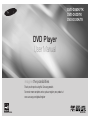 1
1
-
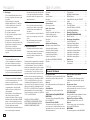 2
2
-
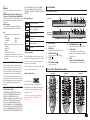 3
3
-
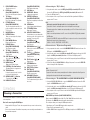 4
4
-
 5
5
-
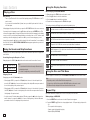 6
6
-
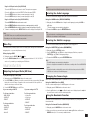 7
7
-
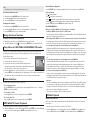 8
8
-
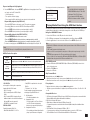 9
9
-
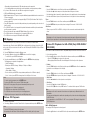 10
10
-
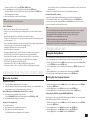 11
11
-
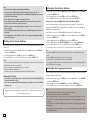 12
12
-
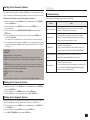 13
13
-
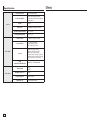 14
14
-
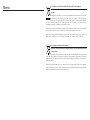 15
15
-
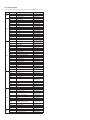 16
16
-
 17
17
-
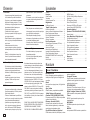 18
18
-
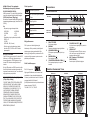 19
19
-
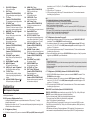 20
20
-
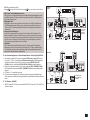 21
21
-
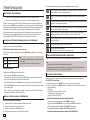 22
22
-
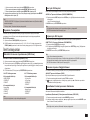 23
23
-
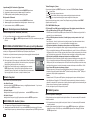 24
24
-
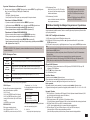 25
25
-
 26
26
-
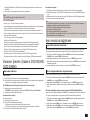 27
27
-
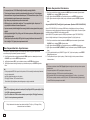 28
28
-
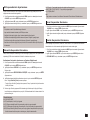 29
29
-
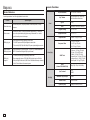 30
30
-
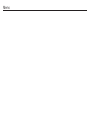 31
31
-
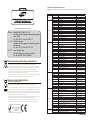 32
32
Samsung DVD-D530 Kullanım kılavuzu
- Kategori
- Dvd oynatıcılar
- Tip
- Kullanım kılavuzu
Diğer dillerde
- English: Samsung DVD-D530 User manual
İlgili Makaleler
-
Samsung DVD-H1080R Kullanım kılavuzu
-
Samsung DVD-C360 Kullanım kılavuzu
-
Samsung DVD-C550 Kullanım kılavuzu
-
Samsung DVD-E350 Kullanım kılavuzu
-
Samsung DVD-P390 Kullanım kılavuzu
-
Samsung DVD-P191 Kullanım kılavuzu
-
Samsung DVD-HR720 Kullanım kılavuzu
-
Samsung DVD-HR725 Kullanım kılavuzu
-
Samsung DVD-F1080 Kullanım kılavuzu
-
Samsung DVD-HD860 Kullanım kılavuzu